
Bland dussintals modeller av smartphones som produceras årligen av en av marknadsledarna - Samsung - lockar tillverkarens flaggskeppsanordningar särskild uppmärksamhet. När det gäller programmet för Samsung, kan vi prata om de bredaste möjligheterna till dess variation. Tänk på den här aspekten Samsung GT-I9300 Galaxy S III-modellen - om metoderna för enhetens firmware kommer att diskuteras i det föreslagna materialet nedan.
En hög prestationsnivå och en stor produktivitetsreserv, tack vare användningen av de mest avancerade prestationerna i branschen gör det möjligt att enkelt använda flaggskeppslösningar Samsung i många år utan en kritisk minskning av produktivitet. Några uppmärksamhet kräver endast mjukvarudelen av enheten. Men för att interagera med systemisk programvara, upp till dess kompletta ersättning, finns det lämpliga verktyg och beprövade metoder.
Alla manipuleringar av följande instruktioner produceras av användaren på egen risk. Författaren till artikeln och webbplatsförvaltningen garanterar inte resultaten av de resultat som är positiva och önskade av ägaren, och är inte heller ansvariga för eventuella skador på smarttelefonen som ett resultat av felaktiga åtgärder!
Förberedelsestegen
För det snabbaste och effektiva genomförandet av processen att installera om systemprogramvaran i Samsung GT-I9300 Galaxy S3 är det nödvändigt att utföra flera förberedande förfaranden. Denna fråga ska ges till stor uppmärksamhet, eftersom det bara efter rätt förberedelse kan räkna med en positiv feedback och snabb eliminering av fel, vars utseende är möjligt när du installerar Android i enheten.

Förare
Nästan alla rutiner som involverar allvarlig störning i Android-Smartphone System-programvaran kräver användning av PC och specialiserade verktyg som verktyg som tillåter manipulation. Därför är det första du bör ta hand om när du behöver blinka Samsung GT-I9300, det här är den korrekta parningen av enheten och datorn, det vill säga installationen av drivrutiner.
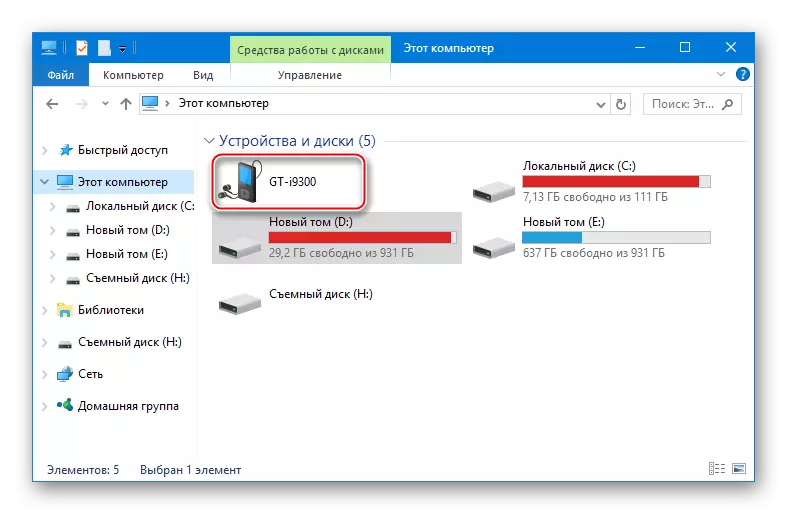
- Utrusta systemet med komponenter som gör det möjligt för program att se en smartphone och interagera med det, det enklaste sättet, med hjälp av samsung_usb_driver_for_mobile_phones-paketet-auto defillator.
Ladda ner drivrutiner för Samsung GT-I9300 Galaxy S III smartphone firmware
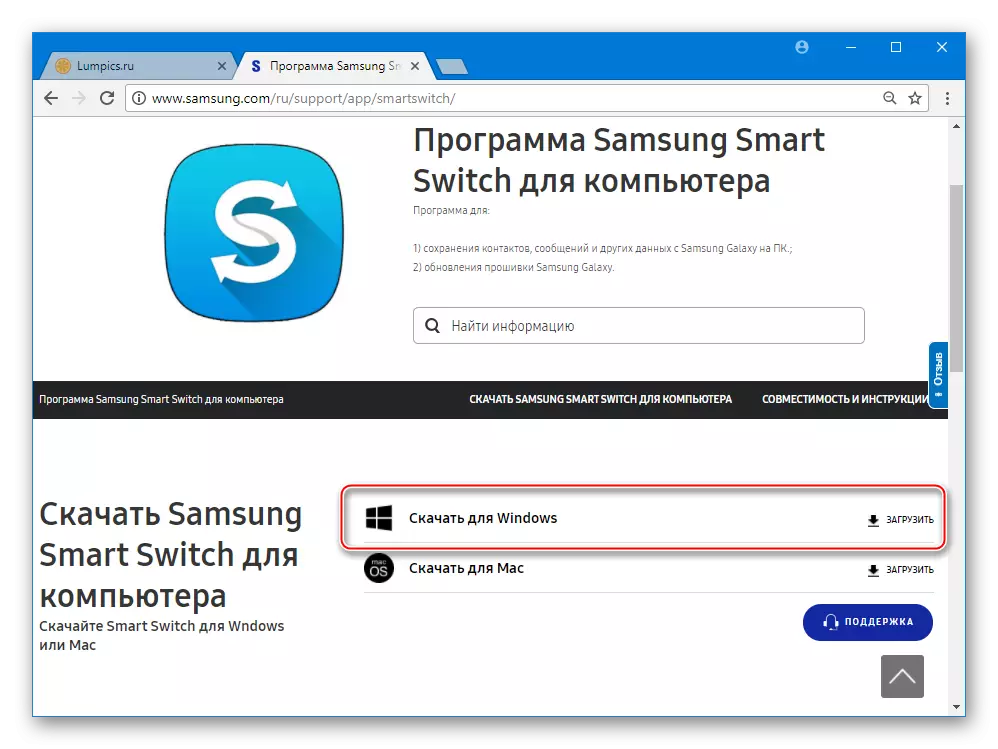
- Ladda ner arkivet på länken ovan, packa upp den mottagna och köra installationsprogrammet;
- Dubbelklicka på knappen "Nästa" i de öppnade fönstren och sedan "Installation";
- Vi väntar på installationen av installatören, varefter alla nödvändiga drivrutiner kommer att vara närvarande i systemet!
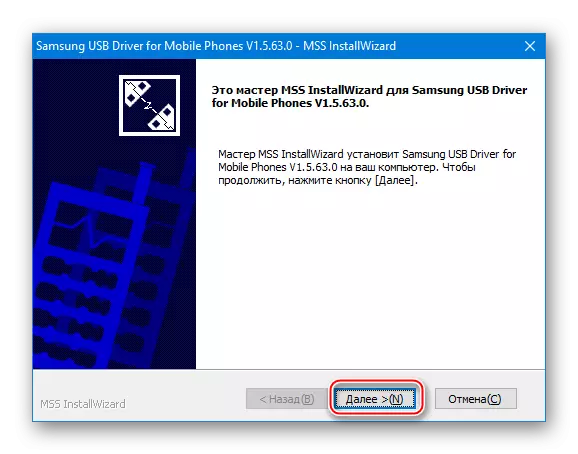
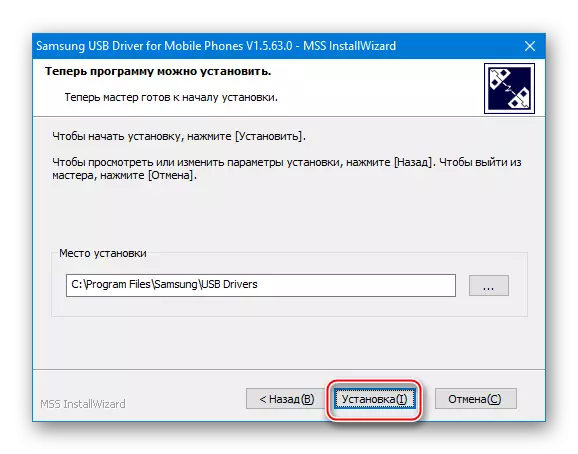
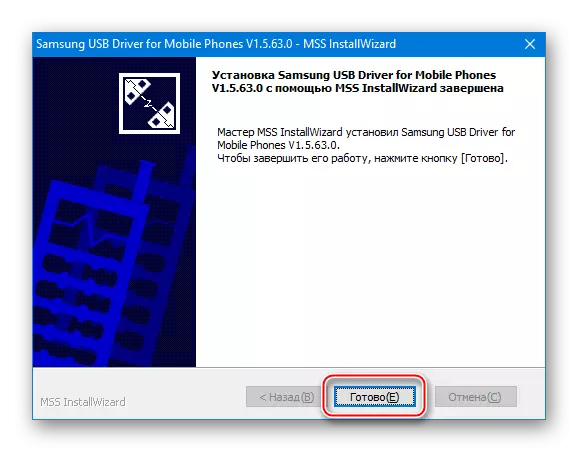
- Det andra sättet att utrusta OS-drivrutiner för Samsung S3 är installationen av märkesvaran som erbjuds av tillverkaren att interagera med Android-enheter i sitt eget varumärke - smart switch.
- Ladda ner distribution från den officiella webbplatsen;
- Öppna installatören och utför sina enkla instruktioner;
- I slutet av installationen kommer föraren som ingår i Smart Switch-kit att läggas till och drivrutiner.
Ladda ner Smart Switch för Samsung Galaxy S III GT-I9300 från den officiella hemsidan
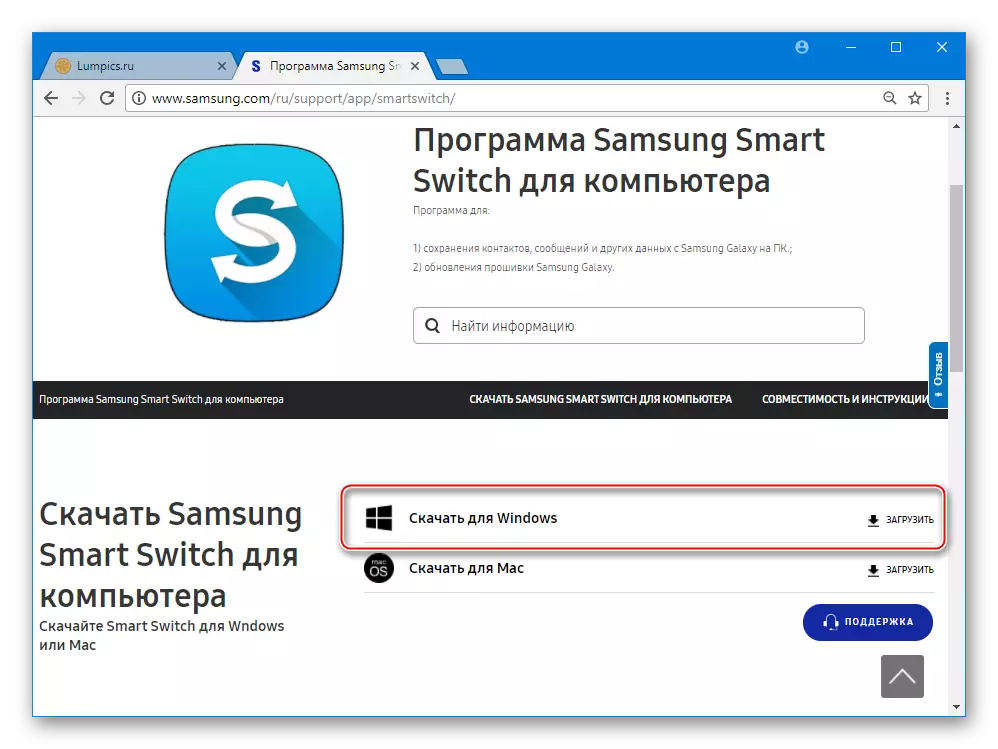
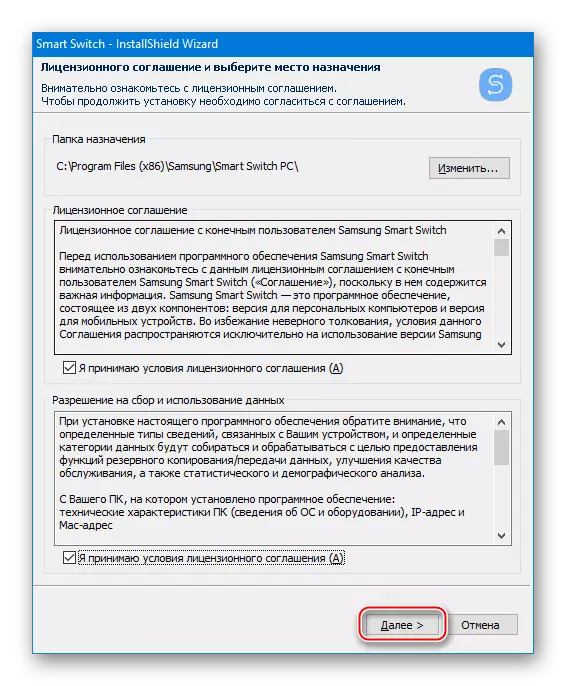
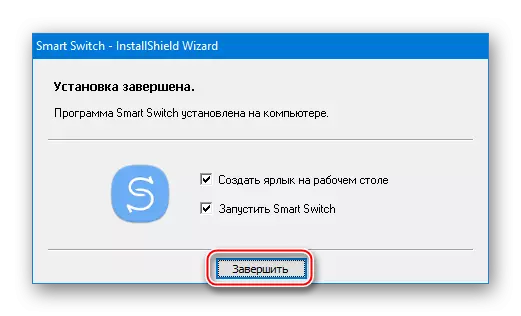
USB Debug-läge
För att använda Windows-program som ska interagera med smarttelefonens programkomponenter måste ett specialläge aktiveras på enheten - "USB-debugging". Det här alternativet kommer att krävas för att använda praktiskt taget alla manipuleringar som involverar åtkomst till data i telefonens minne. För att aktivera läget gör vi följande:
- Aktivera "Developer Settings", som passerar längs "Inställningar" -vägen - "på enheten" - fem klick på inskriptionen "Monteringsnummer" innan meddelandet "Developer Mode ingår" visas;
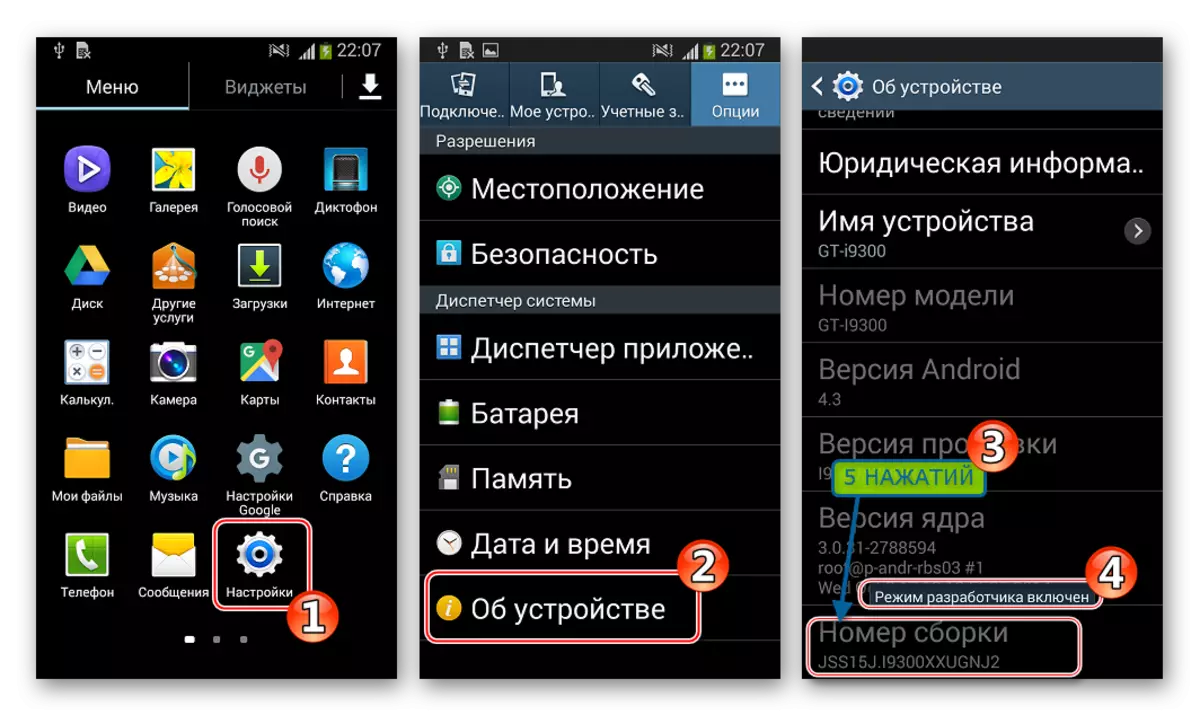
- Öppna avsnittet "Developer Settings" i inställningsmenyn och ställ in kryssrutan i kryssrutan som aktiverar debug-läget. Bekräfta åtgärden, knacka på "Ja" i varningsfönstret.
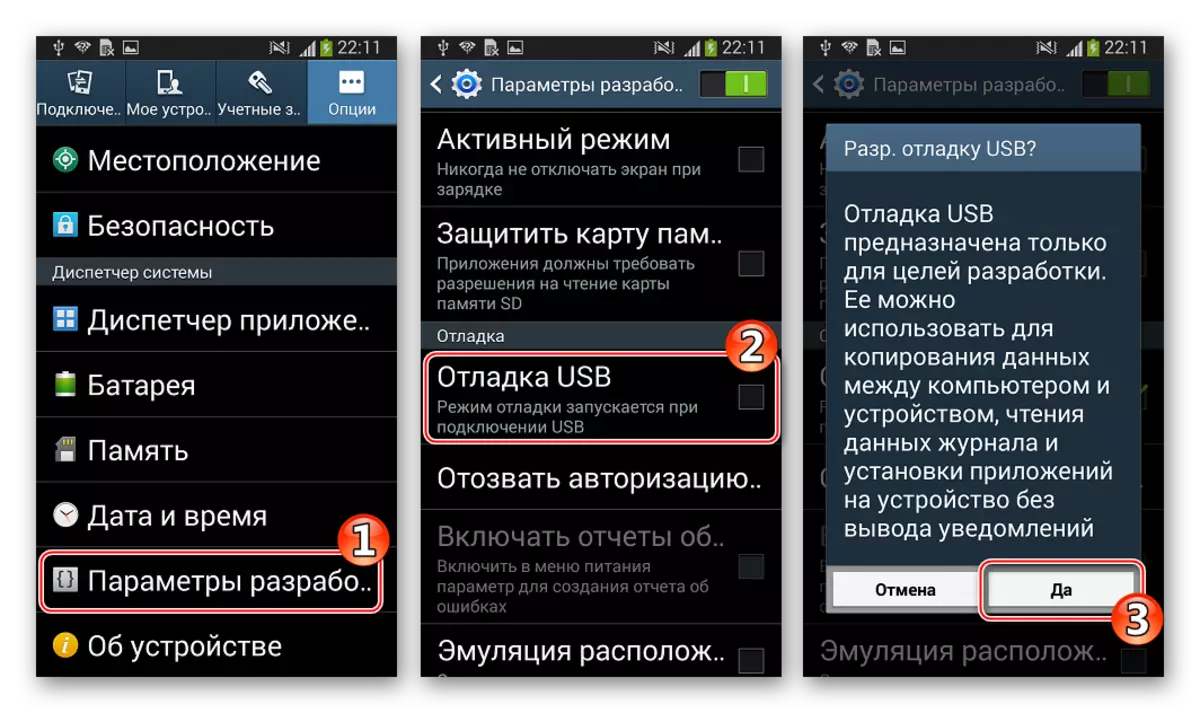
- När du först ansluter enheten med debugging till datorn, kommer du att begära en avstämning av ett digitalt tryck, vilket kräver bekräftelse för ytterligare arbete. Så att fönstret inte stör användaren varje gång vid tidpunkten för anslutningen av enheten med aktiverad felsökning, bör du ställa in "Alltid tillåta debugging från den här datorn" och klicka sedan på "Ja."
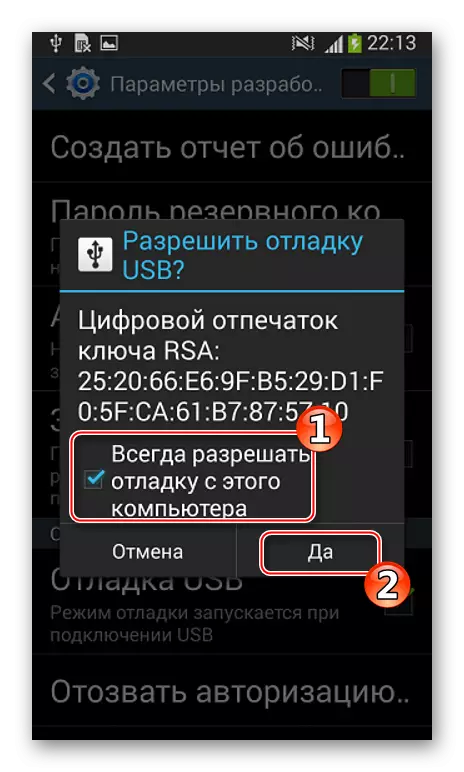
Rut-Ruth och Busybox
Utan användning av superuser rättigheter är det omöjligt att genomföra allvarliga störningar med SAMSUNG GT-I9300 Galaxy S III-programvaran. Vid det förberedande skedet får rättlagen att skapa en fullfjädrad backup, och i framtiden kommer de att göra det möjligt för dig att genomföra praktiskt taget någon manipulering, upp till sin fullständiga ersättning.

För att få privilegier på den aktuella modellen används ett av mjukvaruverktygen: Kingroot eller Kingoot är de snabbaste och enkla verktygen med vilka det är lätt att skynda på enheten. Valet av en specifik ansökan är kvar för användaren, i allmänhet, arbetar de lika effektivt och lätt att använda.
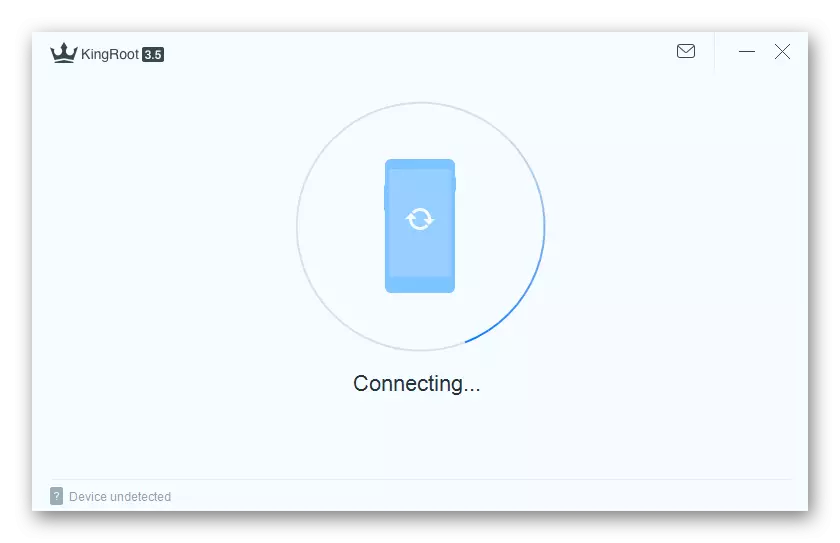
- Ladda upp kungsrot eller kingoroot på länken från granskningsartikeln med det aktuella programmet på vår hemsida.
- Vi utför instruktionen som beskriver processen att erhålla superansrättens rättigheter med det valda verktyget.
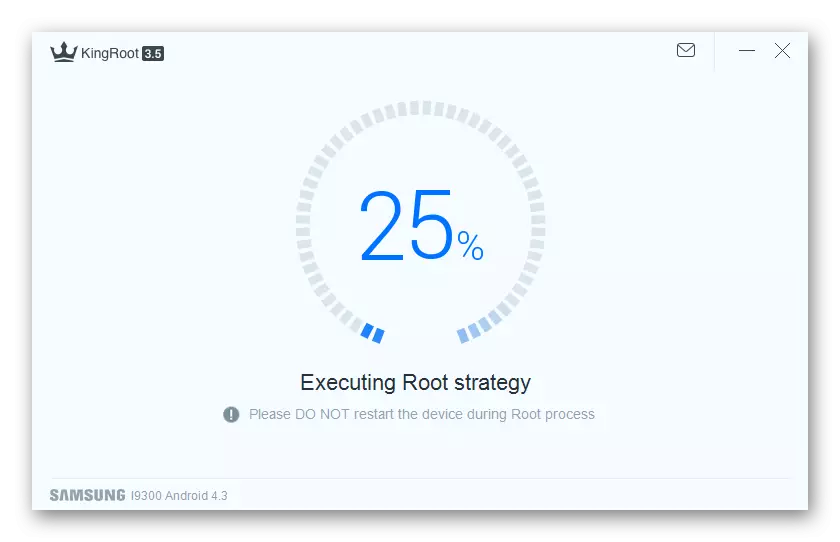
Läs mer:
Skaffa root rättigheter med kingroot för PC
Hur man använder Kingo Root
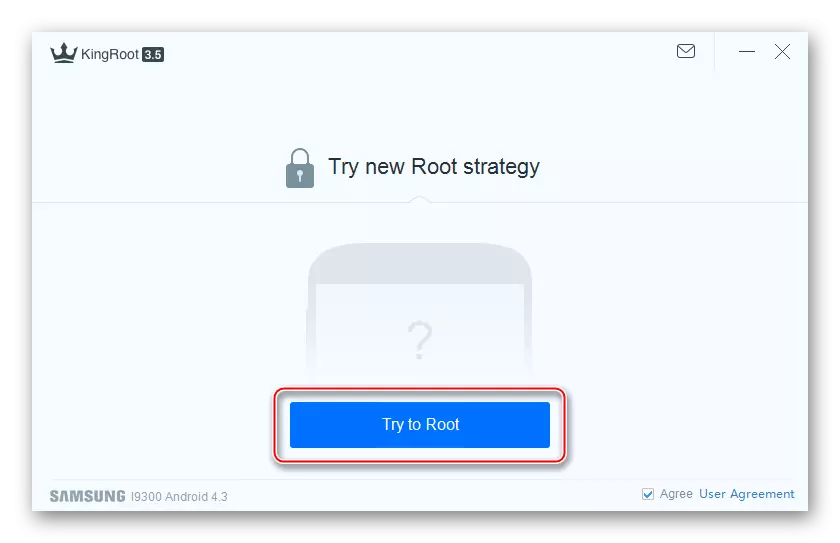
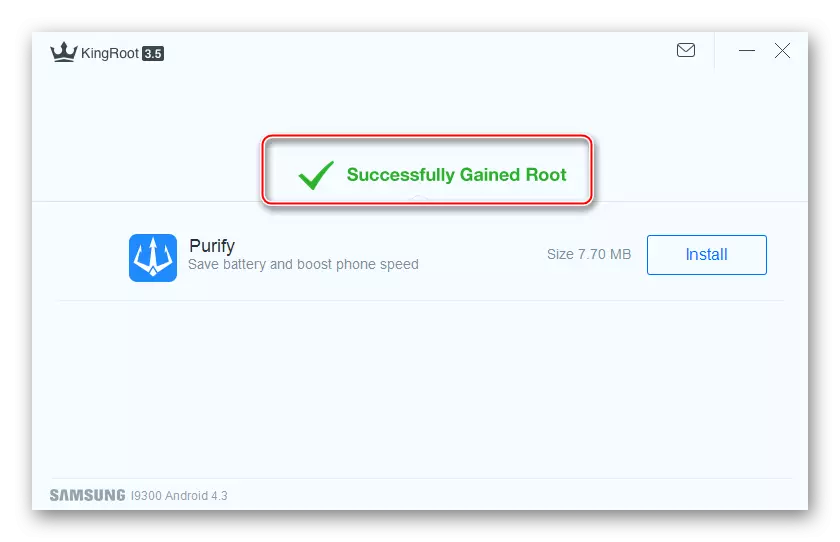
Förutom roten, kräver många operationer med Galaxy S3 GT-I9300-modellen tillgången till i den installerade enheten
BUSYBOX - En uppsättning konsolverktyg som tillåter manipuleringar som kräver anslutning av ytterligare OS-kärnmoduler. Installer som låter dig få Busybox tillgänglig på Google Play-marknaden.
Ladda ner Busybox för Samsung GT-I9300 Galaxy S III i Google Play Market
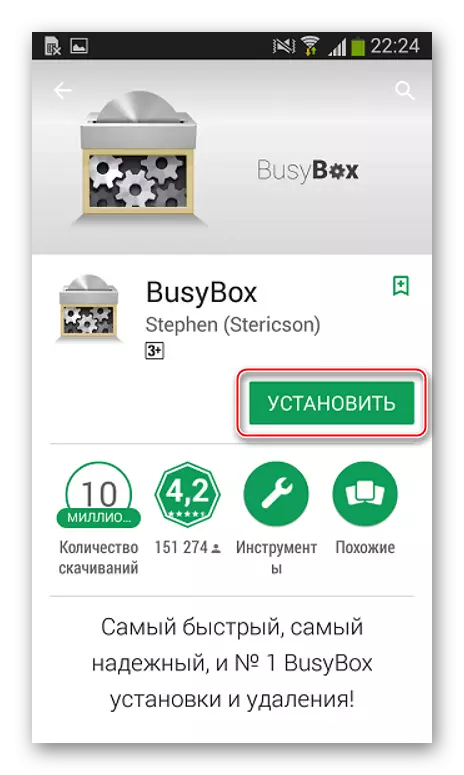
- Vi laddar ner och installerar programmet på länken ovan och starta sedan verktyget.
- Vi tillhandahåller root-rättigheter till Busybox-gratisverktyget, vänta på systemanalysen för att slutföra programmet och klicka på "Installera".
- Efter avslutad installation öppnas fliken Om Busybox, och se till att komponenterna är inställda, kan du återgå till avsnittet "Installera Busybox".
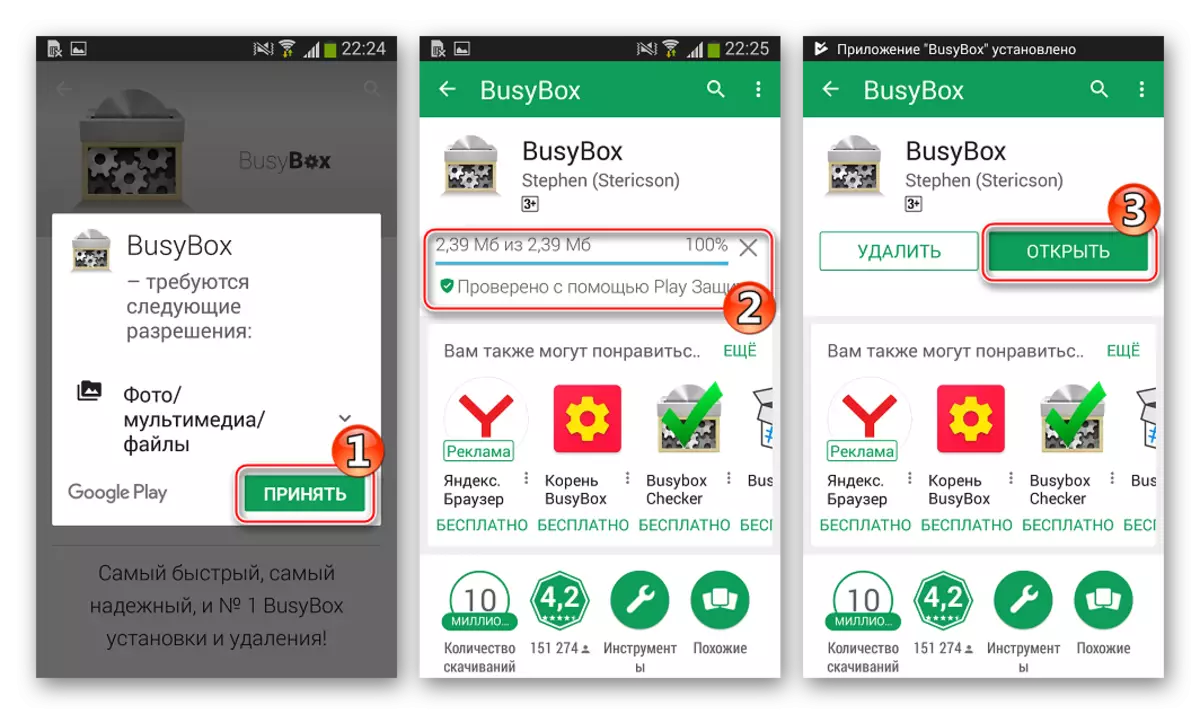
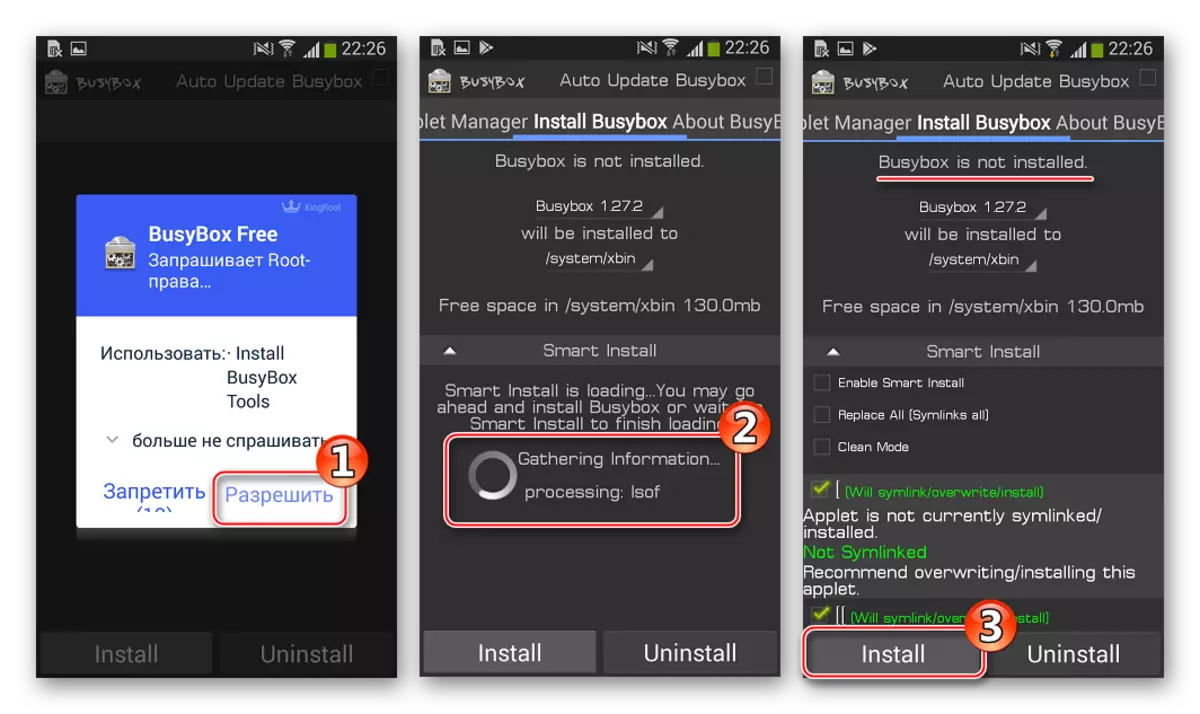
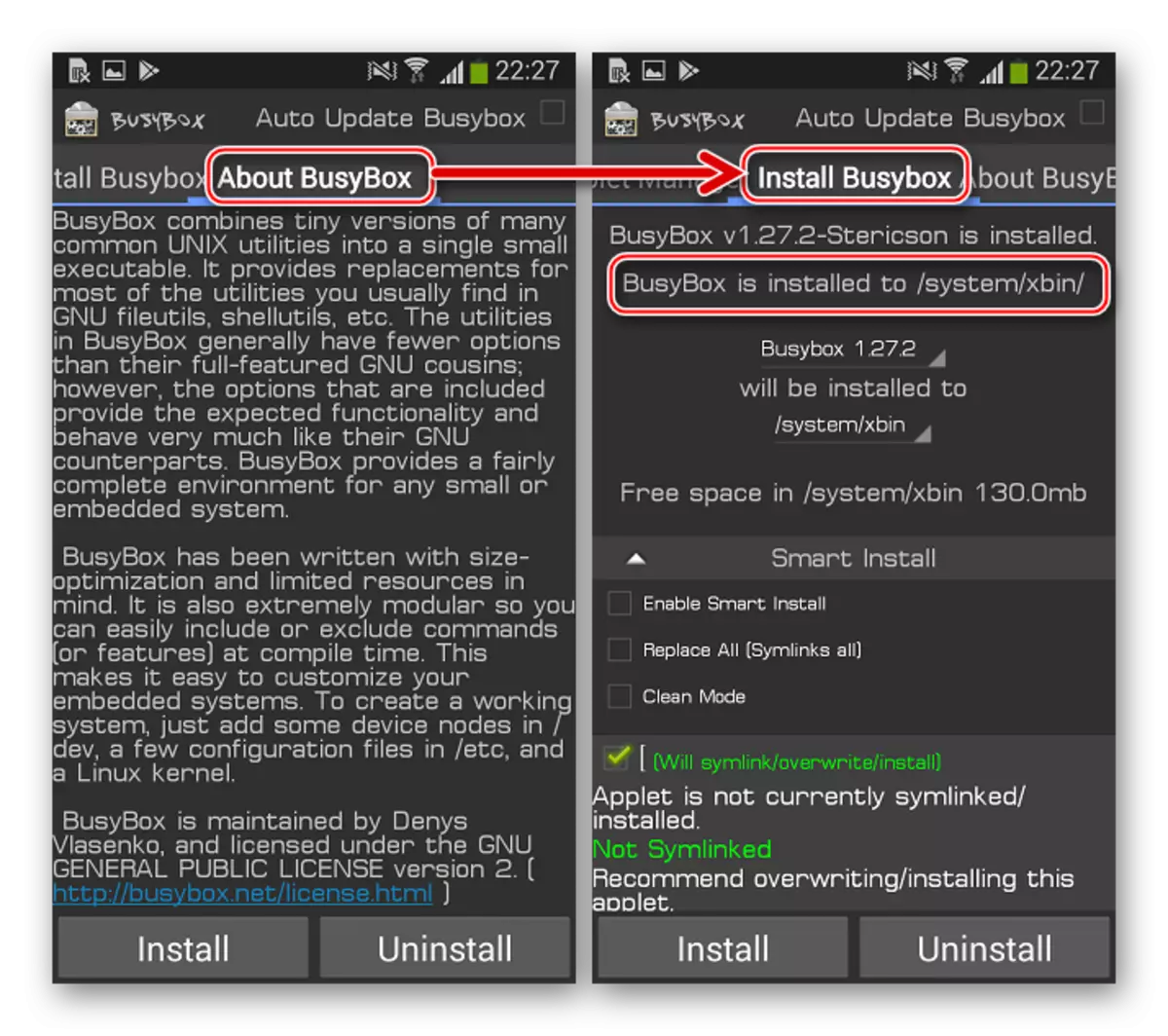
Bacup
Teoretiskt, efter att ha installerat drivrutinerna att utföra manipuleringar med Samsung GT-I9300 Galaxy S III genom program för att interagera med minnesavsnitt, är det praktiskt taget inga hinder för skador på enskilda mjukvarukomponenter på enheten, för att inte tala om att alla användardata som Ett resultat av proceduren kommer att tas bort och återställandet av alla nödvändiga - kontakter, foton, applikationer, etc. I ett ord, utan föregående backup, rekommenderas det inte att starta ominstallation av Android.

Anpassade data
För att spara information som ackumuleras i telefonens minne under drift är det enklaste sättet att använda den ovan nämnda drivrutinsinstallationsprocessen Smart Switch från Samsung det enklaste. Vi utför endast tre enkla steg och all information kommer att arkiveras till säkerhetskopian:
- Vi kör programmet och anslut smarttelefonen till USB-porten på datorn.
- Har väntat på definitionen av enheten i programmet, klicka på backupområdet.
- Processen med att kopiera data till en säkerhetskopiering utförs automatiskt, och det enda som krävs av användaren är inte att avbryta processen.
- Efter avslutad arbetet visas ett bekräftelsesfönster, vilket indikerar alla komponenter som har kopierats till PC-skivan.
- Återkommande information från en säkerhetskopia till enheten utförs också praktiskt taget ingen användarintervention i processen och körs med hjälp av "Återställ" -knappen i Smart Switch.
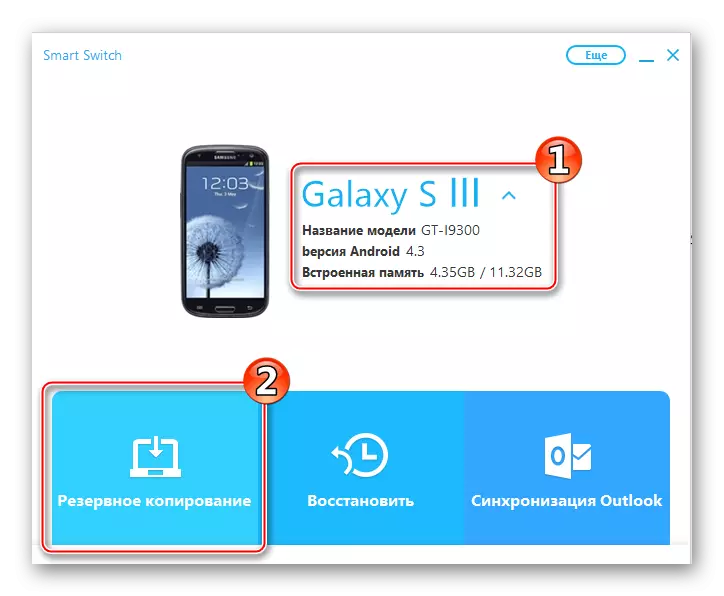
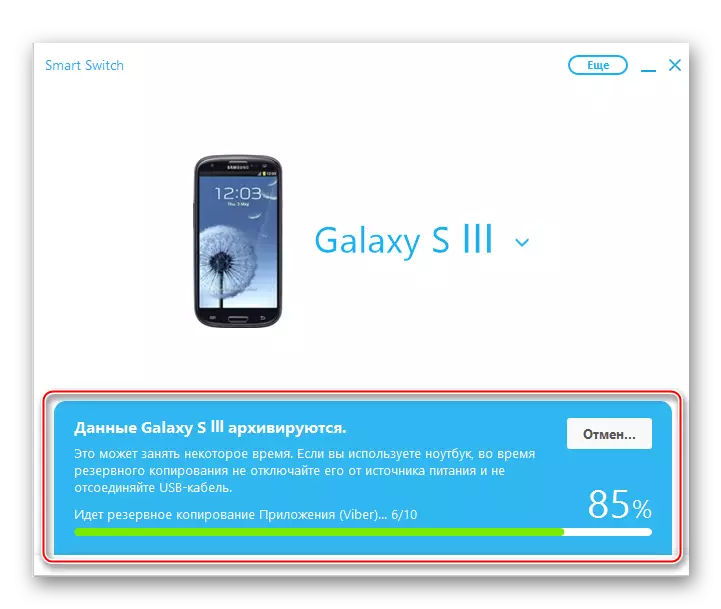
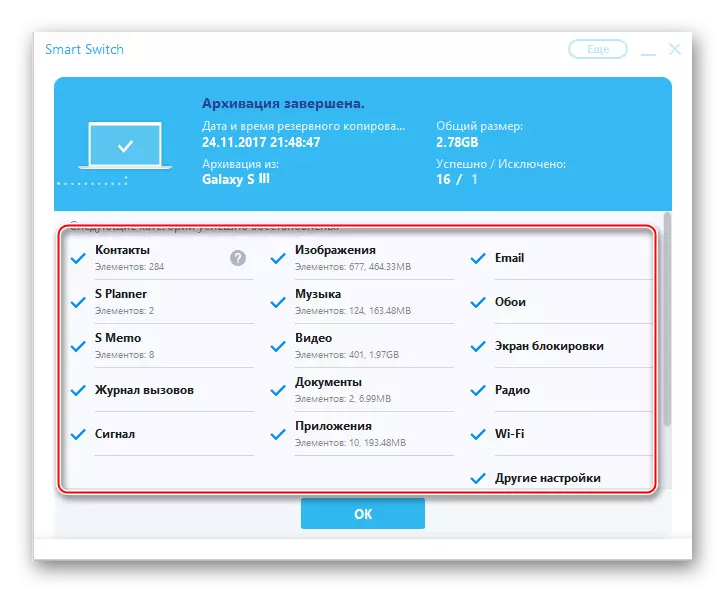
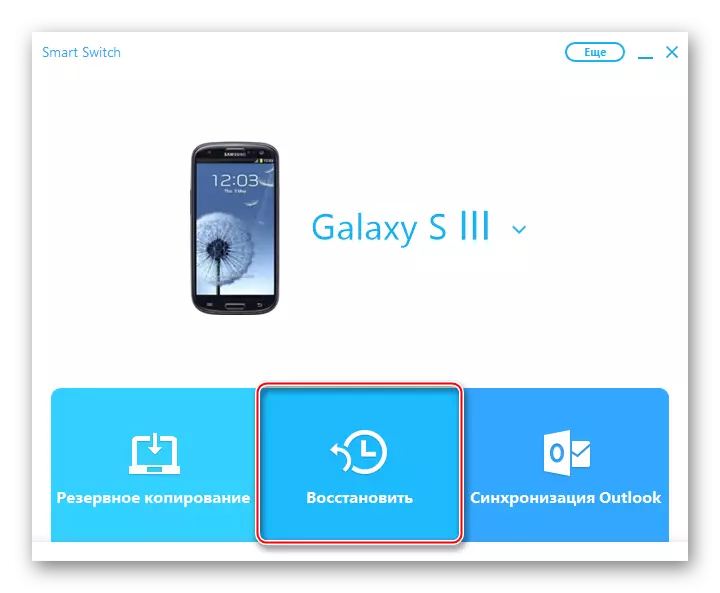
Det bör noteras att återhämtningen från den backup som skapats med hjälp av Samsung-märket på Samsung, endast är möjlig för en smartphone som verkar under den officiella firmware. Om du planerar att övergå till anpassade eller det finns en önskan att ytterligare återställa dataförlusten, kan du använda en av anvisningarna för att skapa säkerhetskopior som erbjuds i materialet nedan:
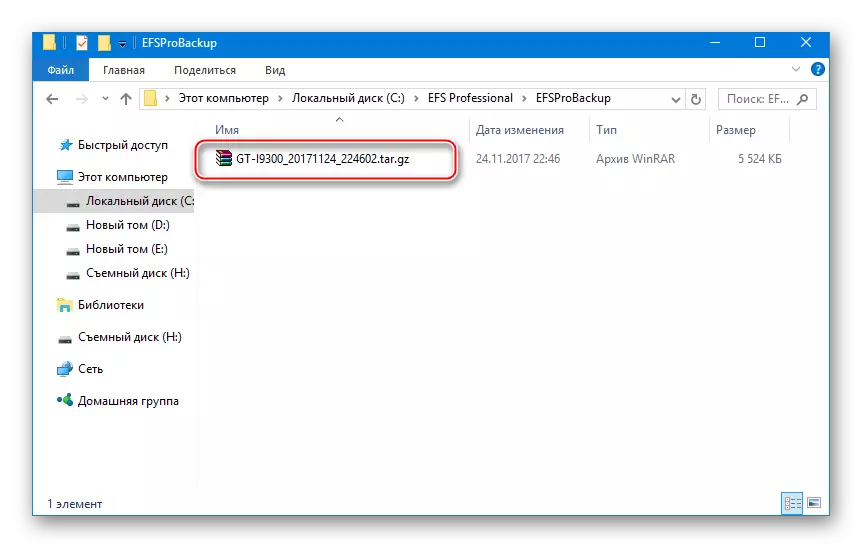
För att återställa "EFS" använder fliken Återställ i EFS Professional. Efter att ha anslutit smarttelefonen i samma ordning som när du skapar en säkerhetskopia, och växla till programåterställningsavsnittet i listan "Välj ett backuparkiv för att återställa" Du måste välja en säkerhetskopieringsfil, kontrollera närvaron av kryssrutor i arkivbackupinnehållet Fältkontroller och genom att klicka på knappen "Återställ", vänta tills förfarandet slutförts.
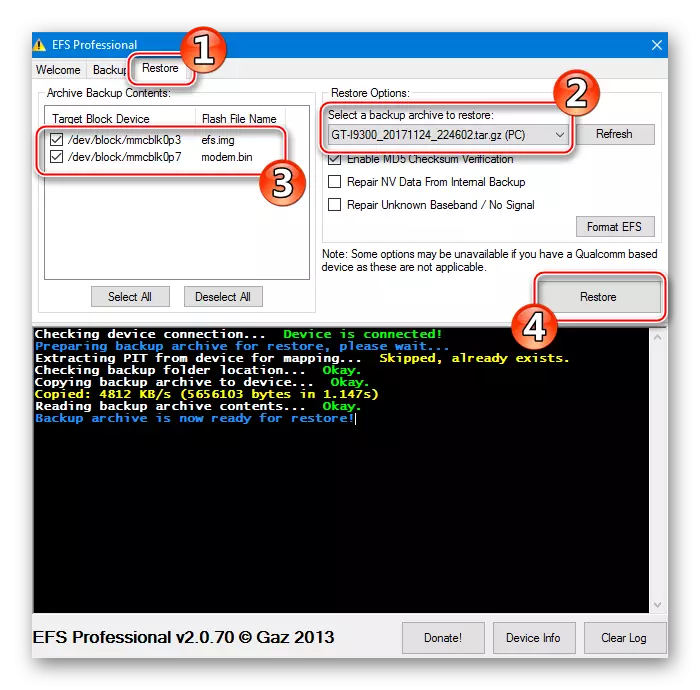
Firmware
En av de anmärkningsvärda egenskaperna hos flaggskeppsapparaten Samsung är närvaron av ett stort antal modifierade informella firmware för dem. Användningen av sådana lösningar gör det möjligt att helt konvertera programskalet och få ny version av Android. Men innan man byter till installationen av tullen bör metoderna för att installera officiella versioner av systemet studeras. Vid problem, kommer denna färdighet att tillåta dig att återställa enligt modellen i det ursprungliga tillståndet.

Metod 1: Smart Switch
Samsungtillverkaren håller en ganska strikt politik när det gäller störningar av enheterna i det egna varumärket. Det enda som det gör det möjligt att göra Galaxy S3-firmware uppdateras officiellt versionen av systemet via smart switch, som redan används av oss ovan när du installerar drivrutiner och skapar en säkerhetskopia av information från en smartphone.

- Installera och starta smart switch. Vi ansluter smarttelefonen som kör till Android till USB-porten på datorn.
- Efter att modellen är bestämd i applikationen, är versionen av det system som är installerat i telefonen automatiskt försonad på Samsung-versionsservrarna, och om uppdateringen är möjlig visas en lämplig anmälan. Klicka på "Update".
- Bekräfta behovet av att börja uppdatera versionen av telefonsystemet - "Fortsätt" -knappen i fönstret Emerging Request med redigeringsnummer installerade och tillgängliga för installation av systemprogram.
- Efter bekantillstånd med de villkor som uppdateringen har utförts, klicka på "Alla bekräftade".
- Vidare kommer smart switch att utföra de nödvändiga manipuleringarna automatiskt, rapportering på prestationsindikatorerna i speciella fönster:
- Ladda ner filer;
- Ställa in parametrarna för mediet;
- Överföring av filer till smarttelefonens minne
- Överskriva minnesområden
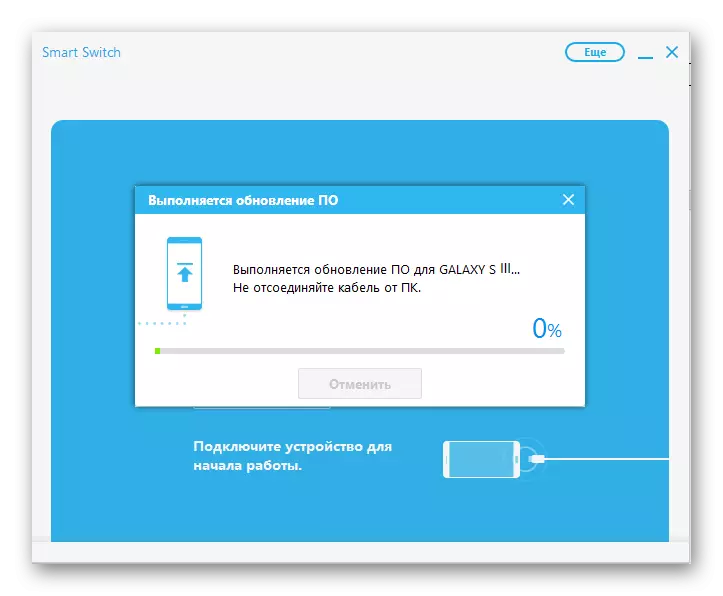
Åtföljd av att ladda om en smartphone och fylla i utföringsindikatorn på skärmen.
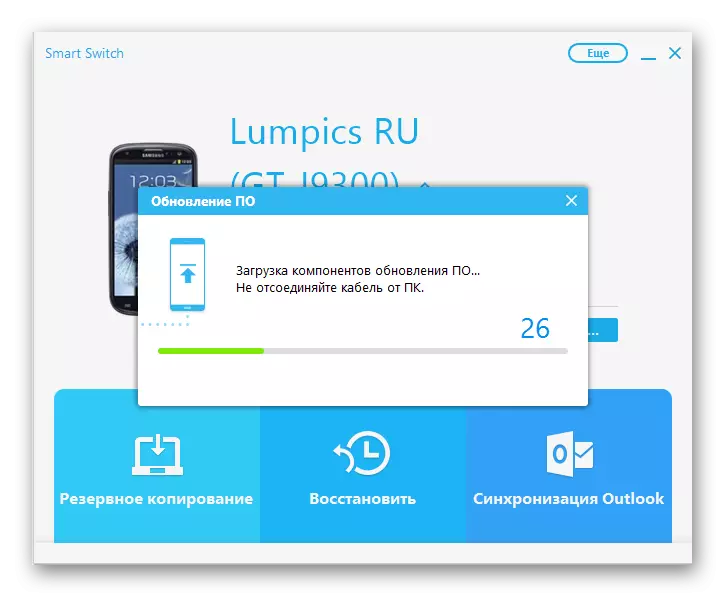
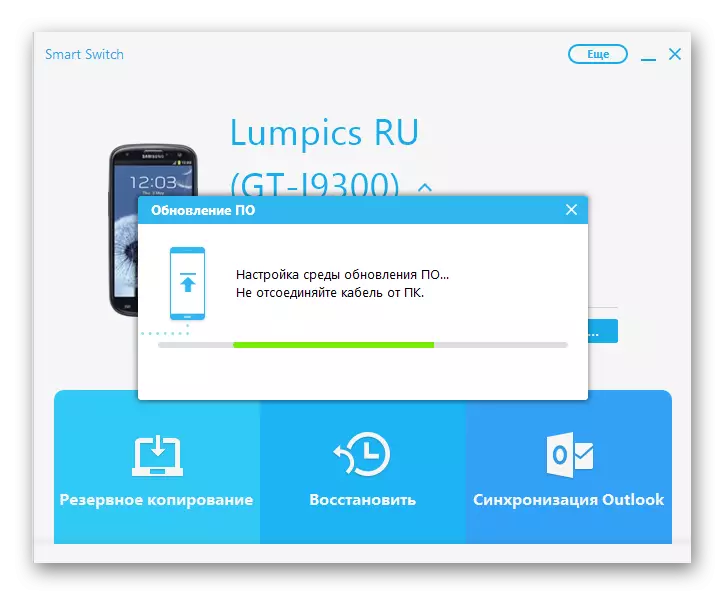
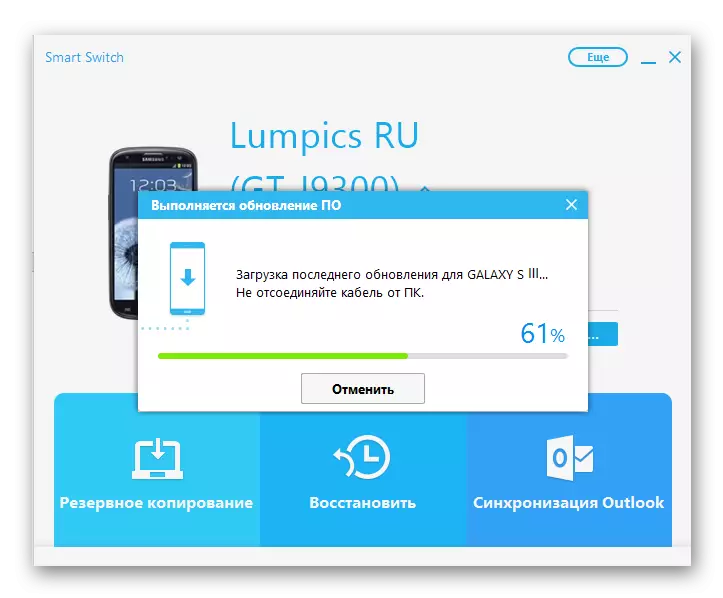
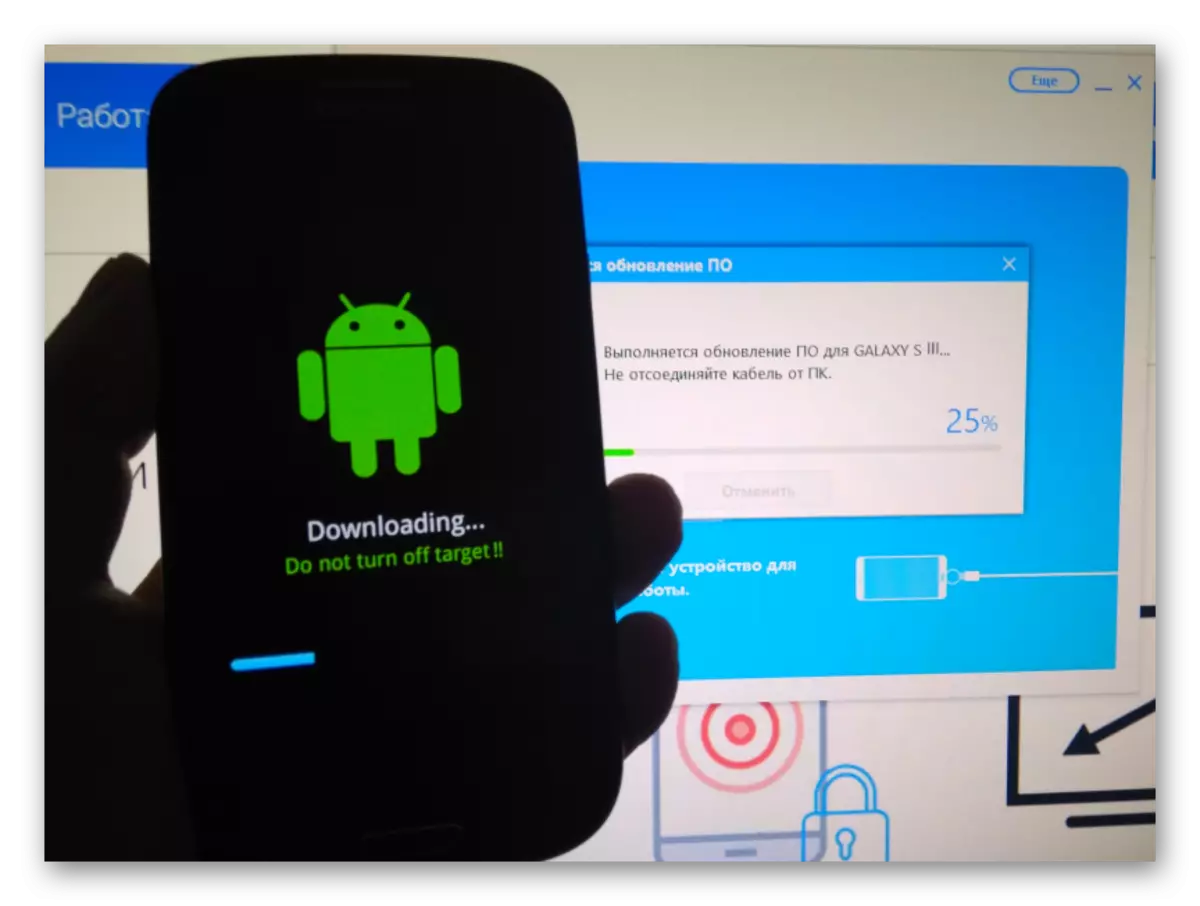
- Efter att ha fått bekräftelse på den framgångsrika änden av OS-uppdateringen i fönstret Smart Switch
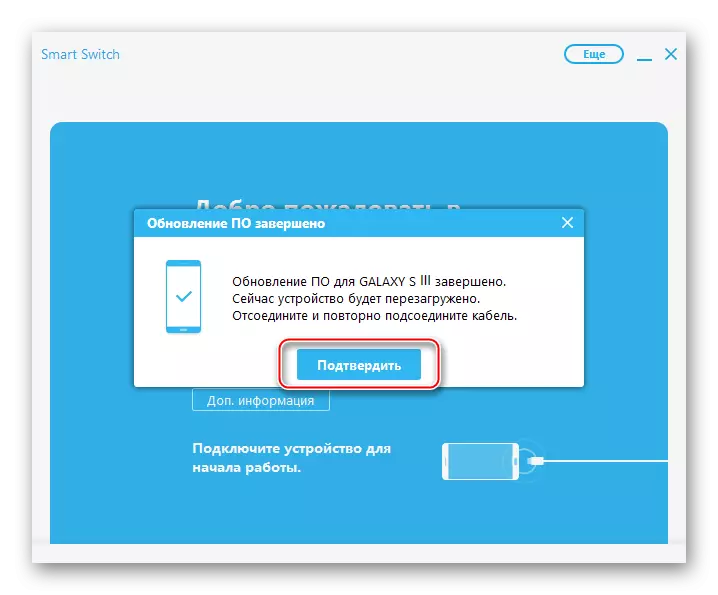
Samsung GT-I9300 Galaxy S3 kan kopplas från YUSB-porten, alla systemprogramvarukomponenter är redan optimerade.

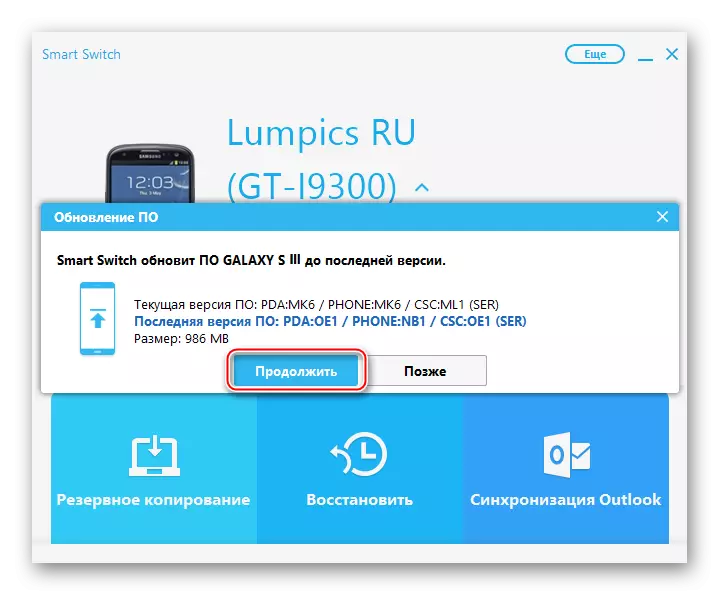
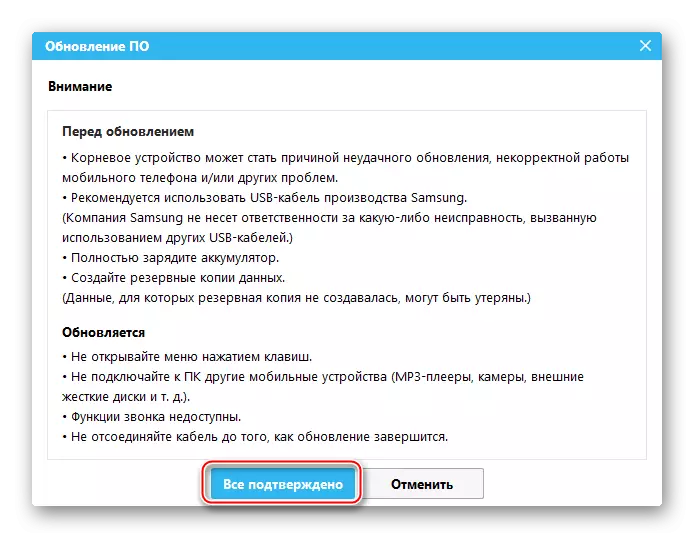
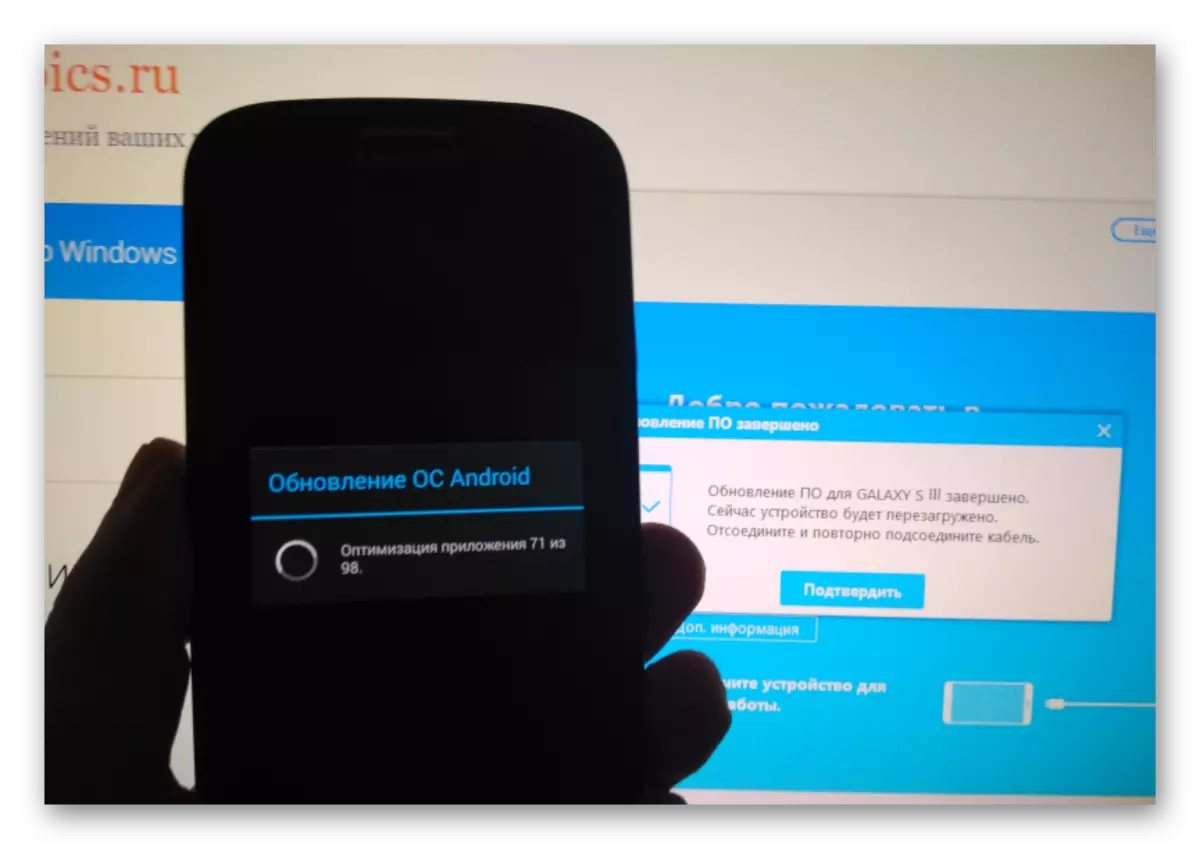
Metod 2: Odin
Att använda ODIN Universal innebär att ersätta systemprogrammet och återställa Android i Samsung-enheter är den mest effektiva metoden för manipulation. Programmet låter dig ställa in den officiella firmwareen av två typer - service och enkelskum, med installationen av det första paketalternativet, är ett av de få sätten att "återuppliva" inoperativ i Galaxy S III-programvaran.
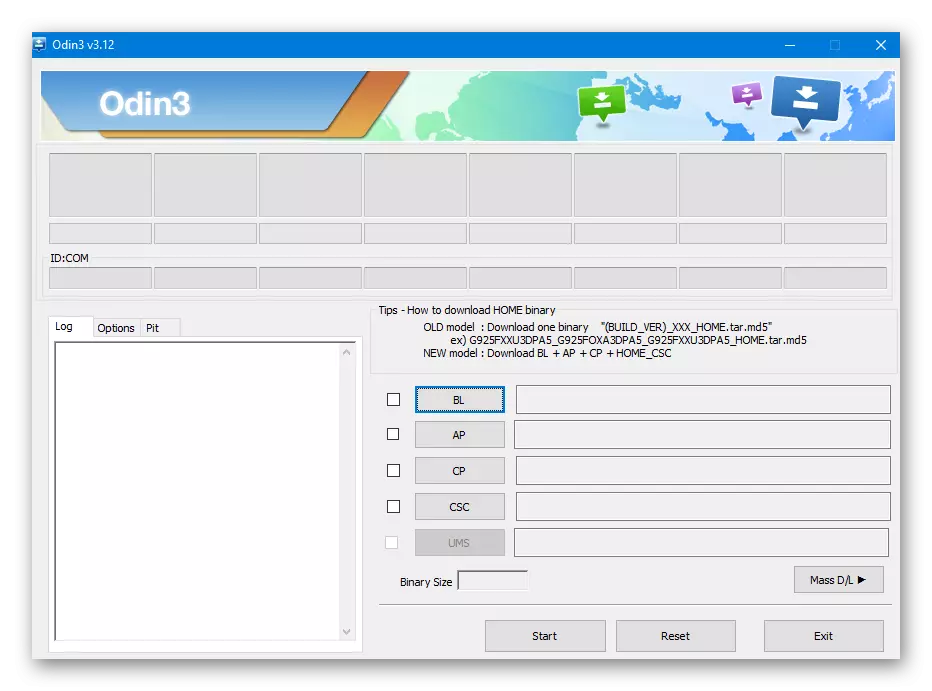
Innan du använder en för att skriva över delar av minnet Samsung GT-I9300 rekommenderar vi att du läser instruktionerna för att installera om systemprogramvaran med hjälp av programmet i det allmänna fallet från det material som är tillgängligt på länken:
Läs mer: Samsung Android-enheter firmware genom ODIN-programmet
Servicepaket
Särskild typ av paket med systemprogramvara som används i servicecenter och avsedda för installation i Android-enheter Samsung genom en kallades "Multifile Firmware" på grund av det faktum att det innehåller flera systemkomponentfiler. Du kan ladda ner arkivet som innehåller servicelösningen för den aktuella modellen enligt referens:
Ladda ner Service (Multifile) Samsung GT-I9300 Galaxy S III Firmware för installation via ODIN
- Överför S3 till ODIN-läge. För detta:
- Stäng av smarttelefonen och tryck på hårdvaruknapparna "Minska volymen", "Home", "Inclusion".

Du måste hålla nycklarna inom några sekunder innan varningsskärmen visas:
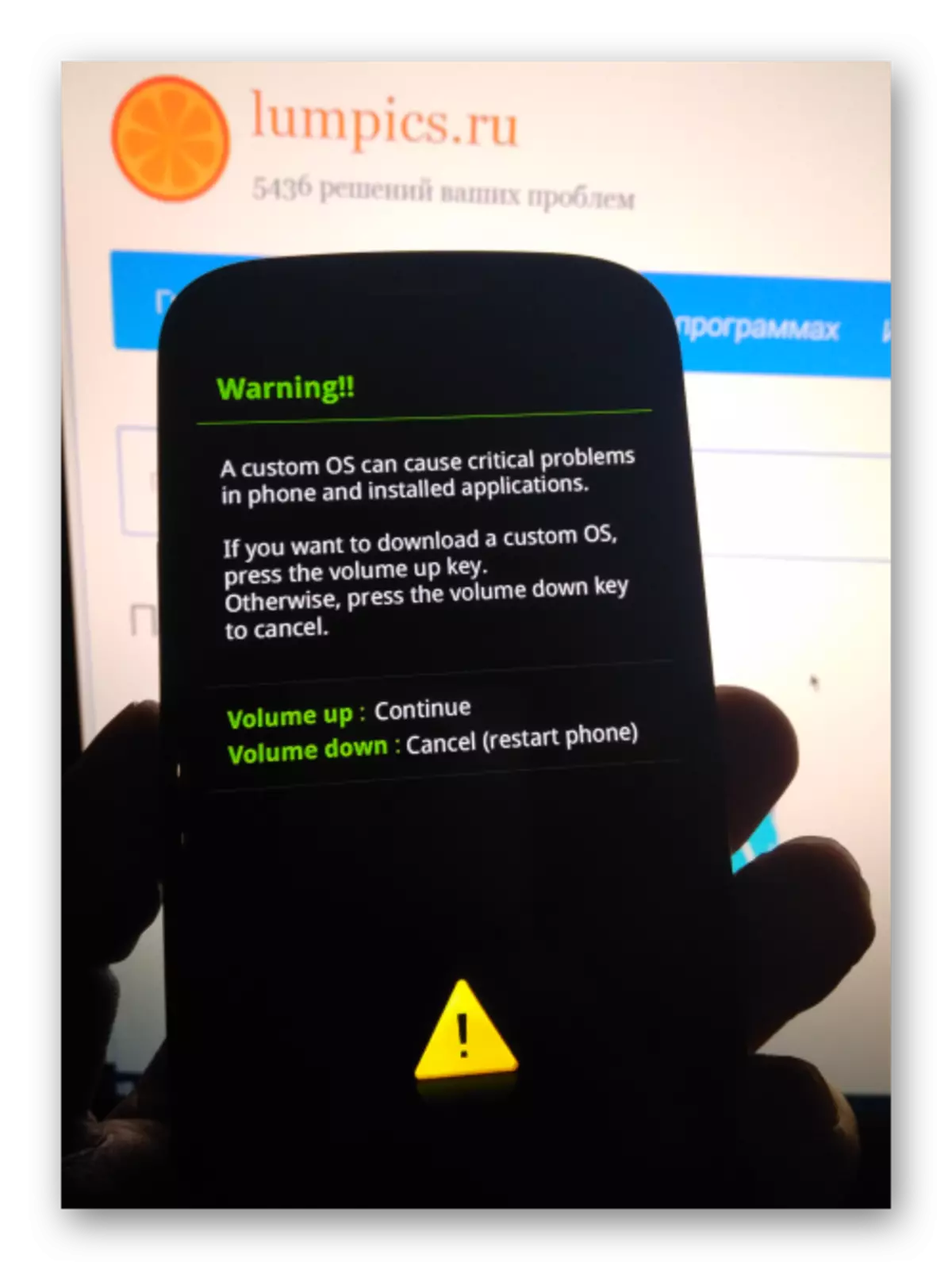
- Tryck på "Volym +" -knappen, som visas på nästa bildskärm. Enheten är översatt till laddningsläge.
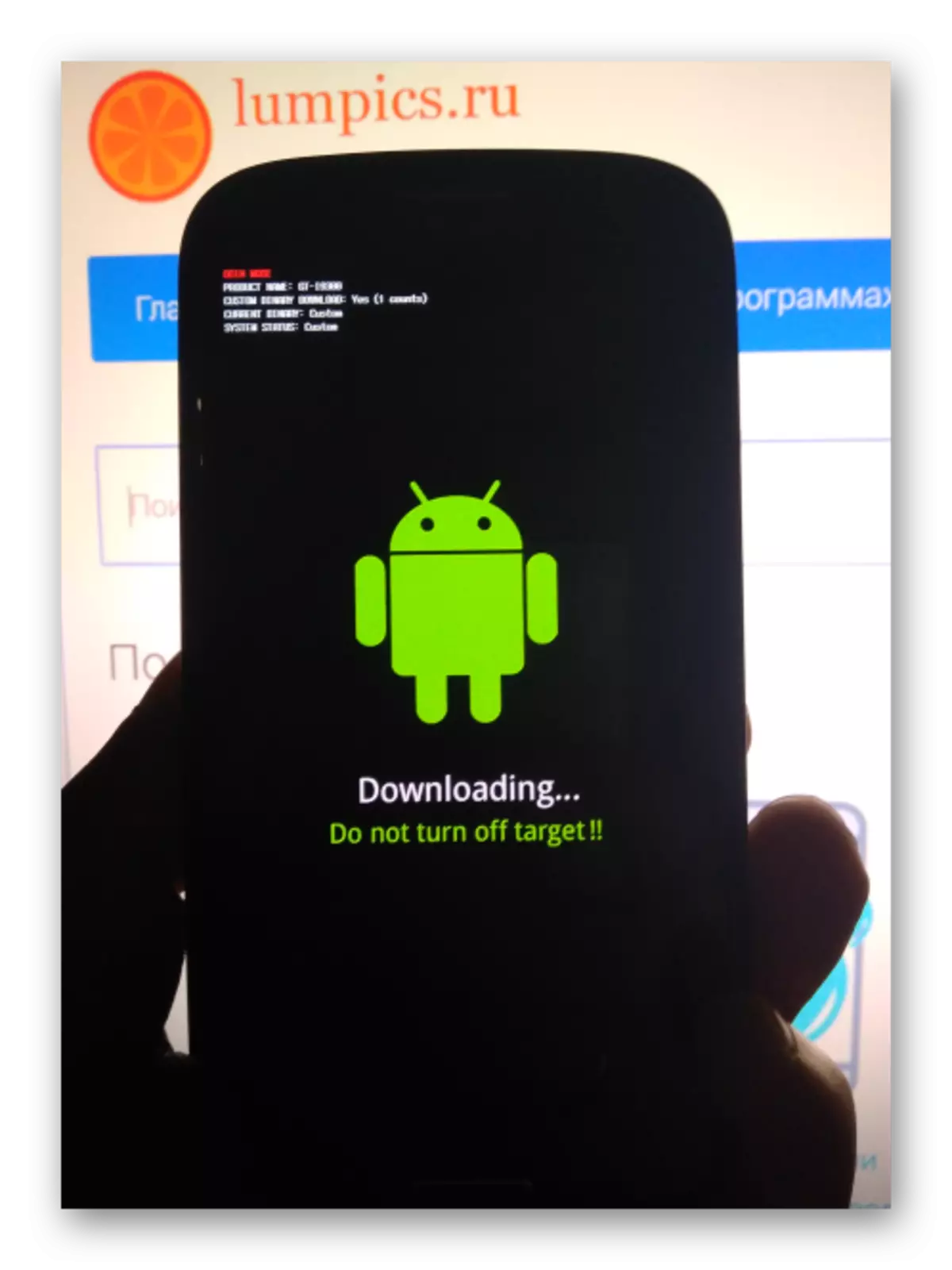
- Stäng av smarttelefonen och tryck på hårdvaruknapparna "Minska volymen", "Home", "Inclusion".
- Kör en och anslut telefonen till USB-porten. Vi är övertygade om att enheten bestämdes i programmet i form av ett flödesfält med ett blått fält med ett som portnummer genom vilket anslutningen utförs.
- Vi lägger till programkomponenterna i en multifile firmware från mappen som erhållits som ett resultat av att packa upp arkivet som hämtas enligt referens ovan.
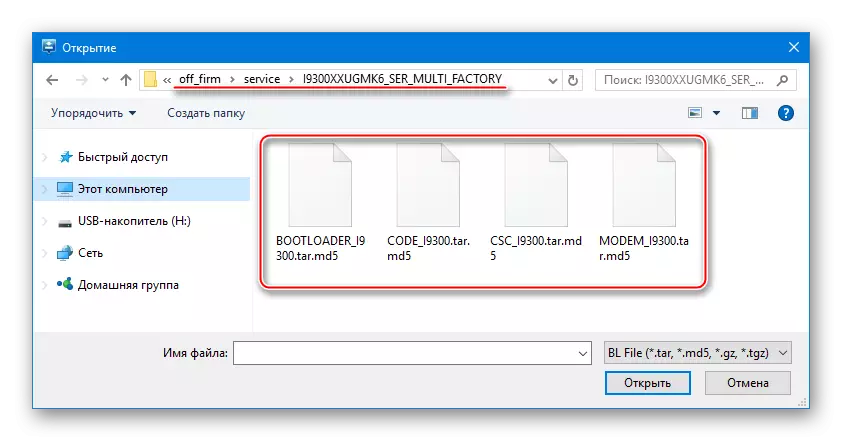
För att göra detta trycker du på knapparna och anger filerna i enlighet med tabellen i ledarfönstret:
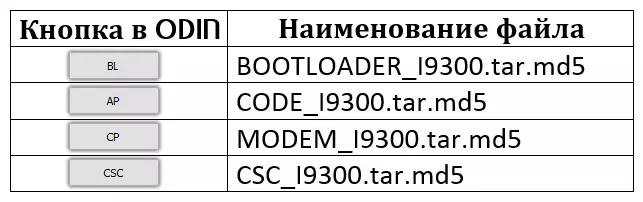
Efter att ha laddat alla komponenter i programvarufönstret måste man ha följande formulär:
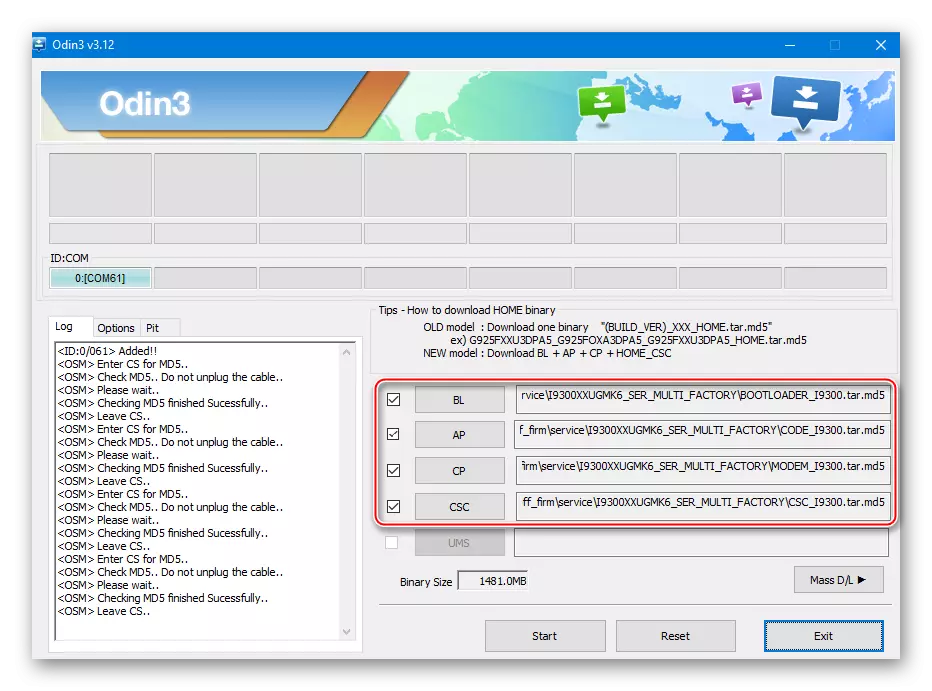
- Om du är planerad att återupprätta ett minne på enheten, ange sökvägen till gropfilen på fliken "Pit".
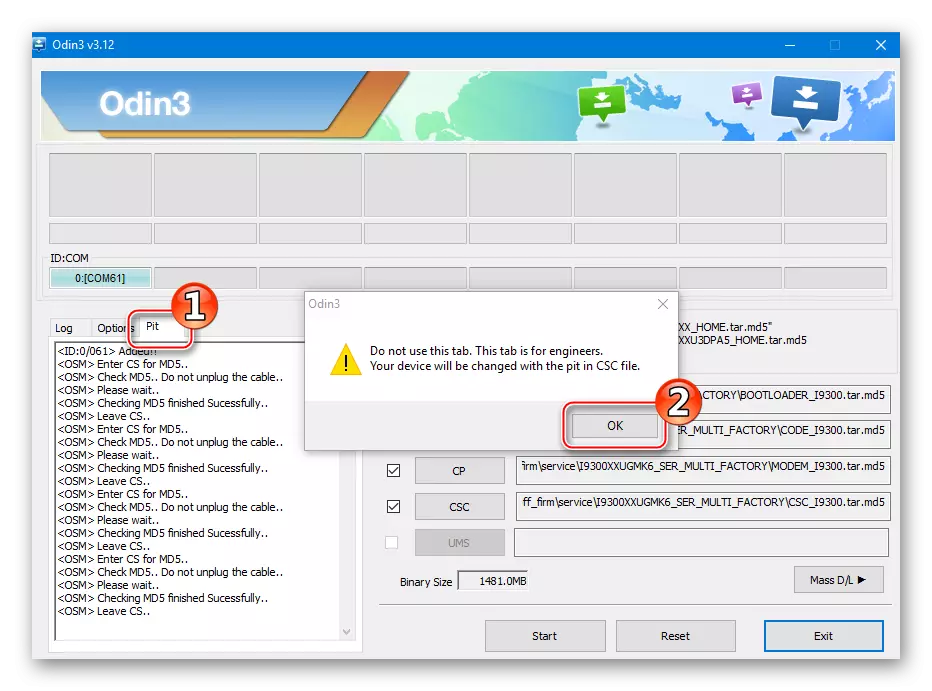
Genomföra revideringen är endast lämplig i kritiska situationer och när fel uppstår under operationen, en utan gropfil. Inledningsvis bör du försöka hålla processen att installera om Android, sänka detta steg!
Tryck på "PIT" -knappen på ODIN-fliken med samma namn och lägg till en "mx.pit" -fil, som finns i katalogen med det föreslagna paketet.
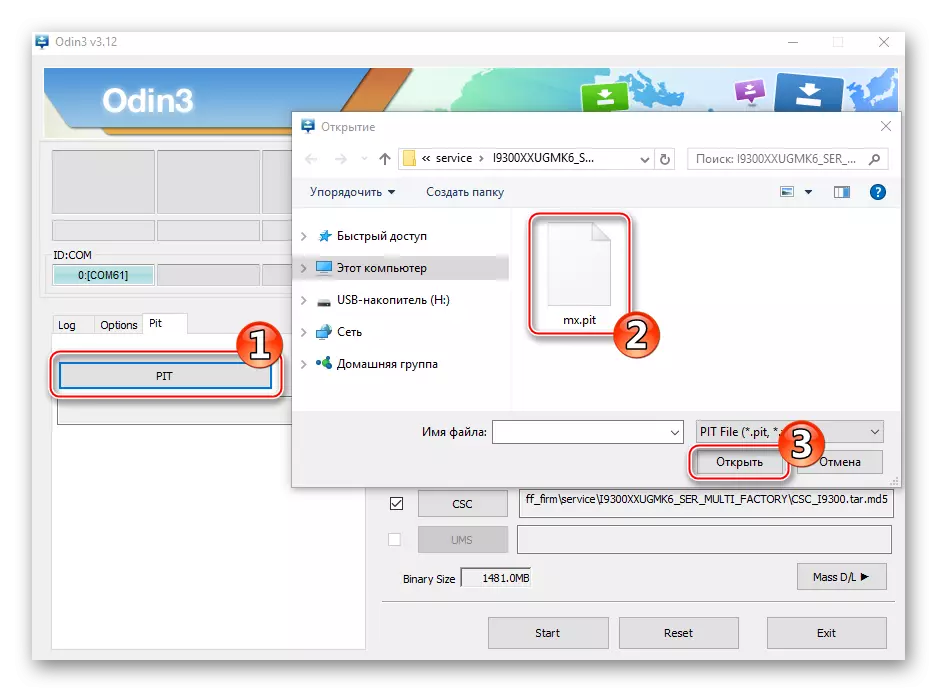
När du använder en PIT-fil under Android, om du installerar om Samsung GT-I9300 på fliken Alternativ i ODIN, måste markeringen "Re-partition" installeras.
- När du har lagt till att alla filer läggs till i lämpliga fält och parametrarna anges korrekt, tryck på "Start" -knappen för att starta överföra filer till enhetens minne.
- Vi förväntar oss fortfarande att man skriver över minnesregionerna i smarttelefonen. Avbrottet i processen är oacceptabelt, det är bara att övervaka exekveringsindikatorerna i firmwarefönstret och samtidigt,
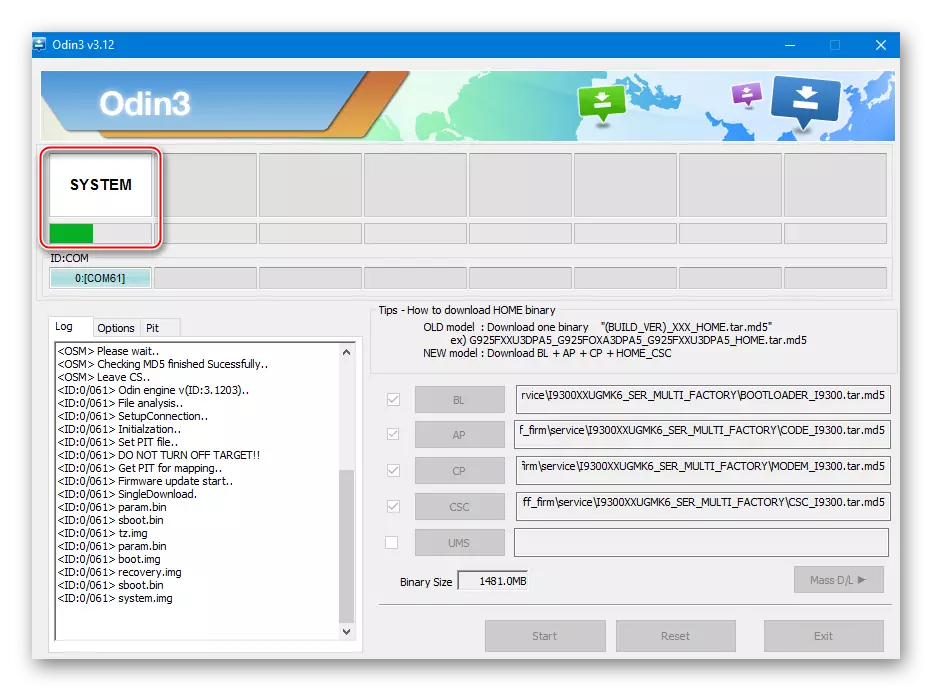
På S3-skärmen.
- Efter "Pass" visas i ODIN-visningsfältet,
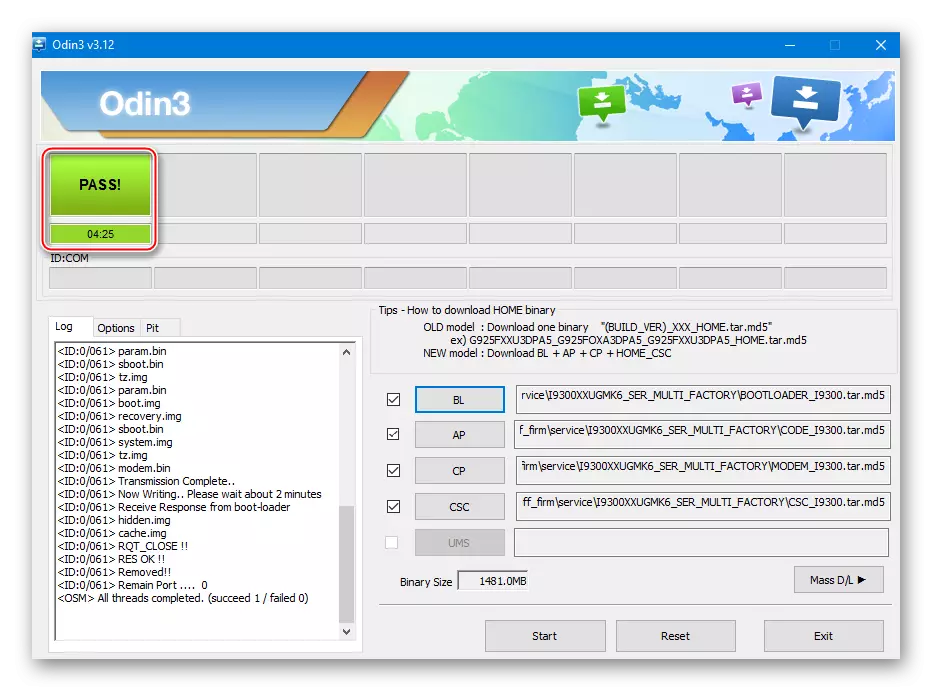
Enheten kommer att starta om och initialisering av OS-komponenter kommer att initialiseras.
- Installera Android är komplett, och i slutändan får vi en tidigare rensad enhet från resterna i det tidigare operativsystemet,
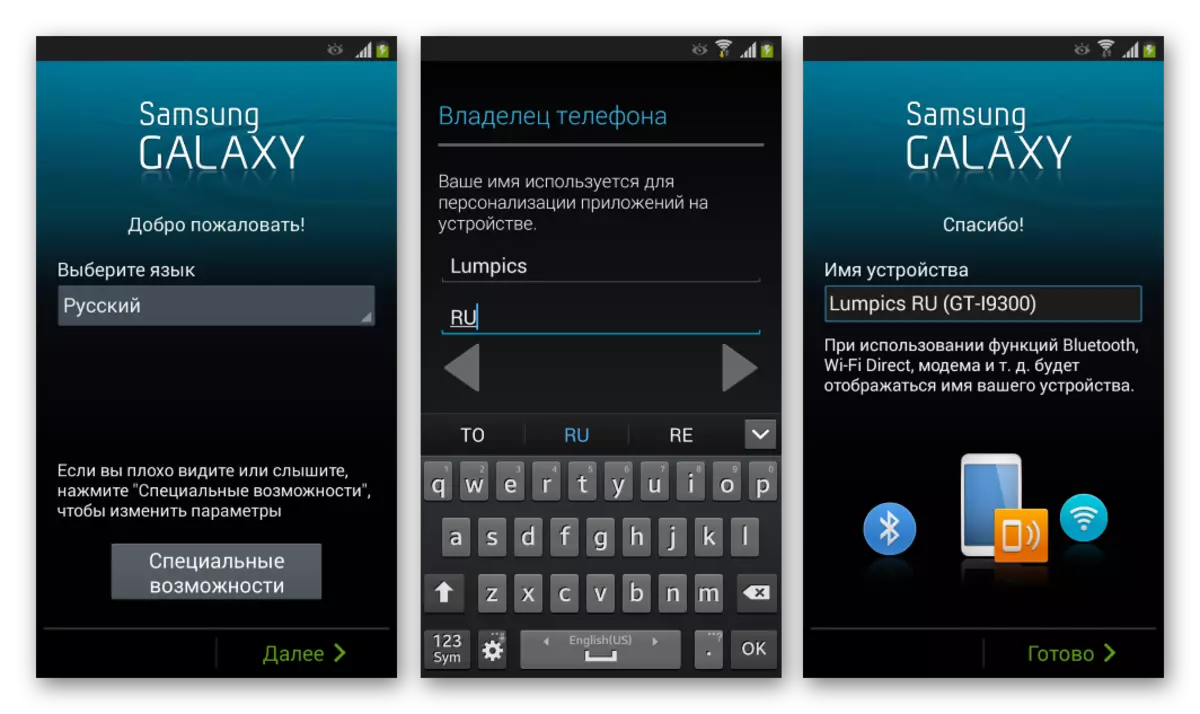
som visar samma prestationsnivå som när den först är påslagen efter inköpet.

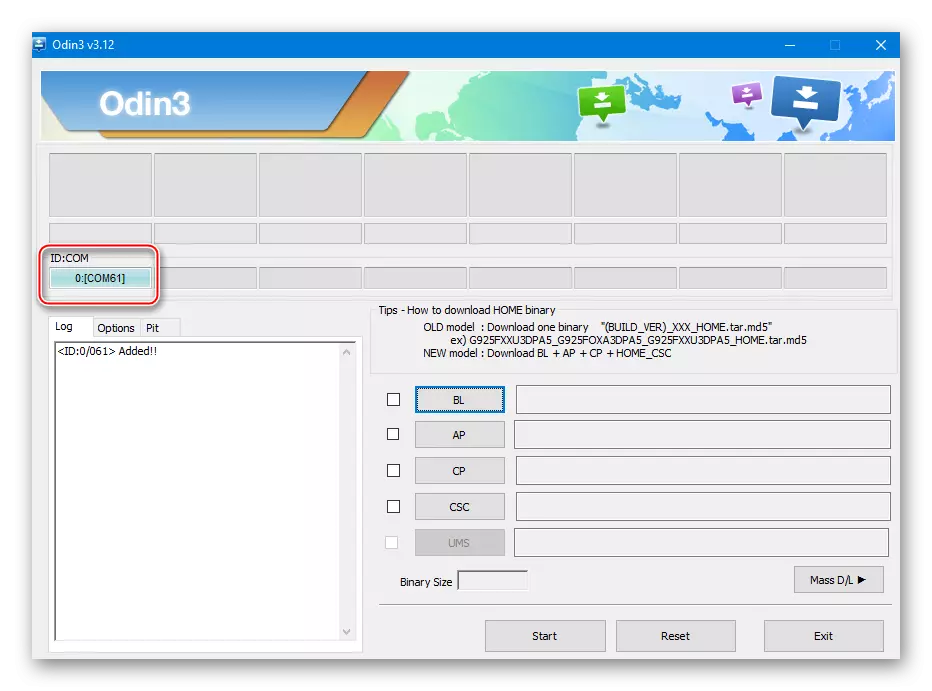
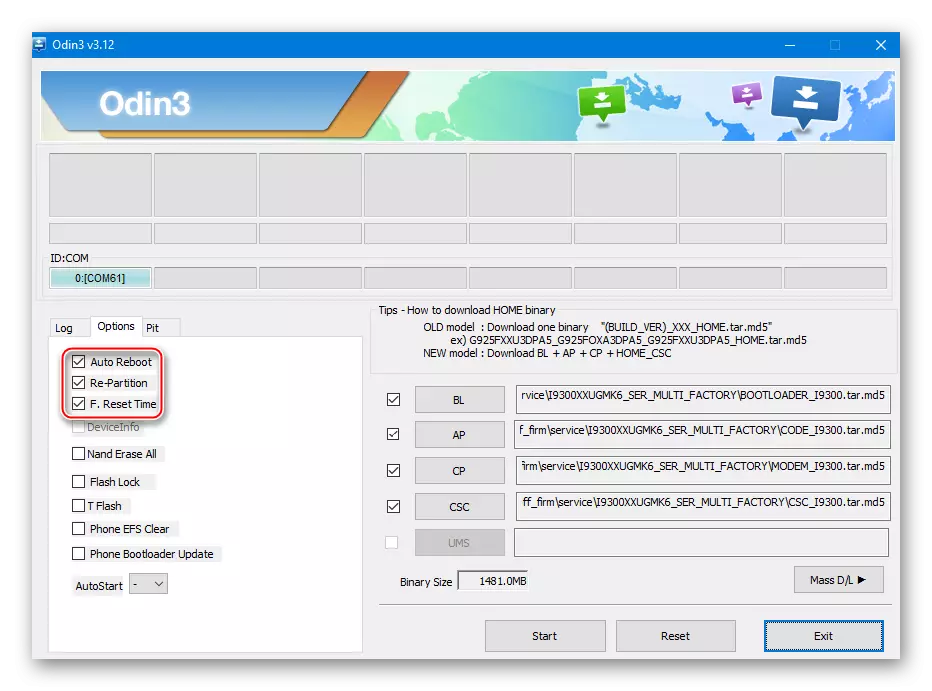
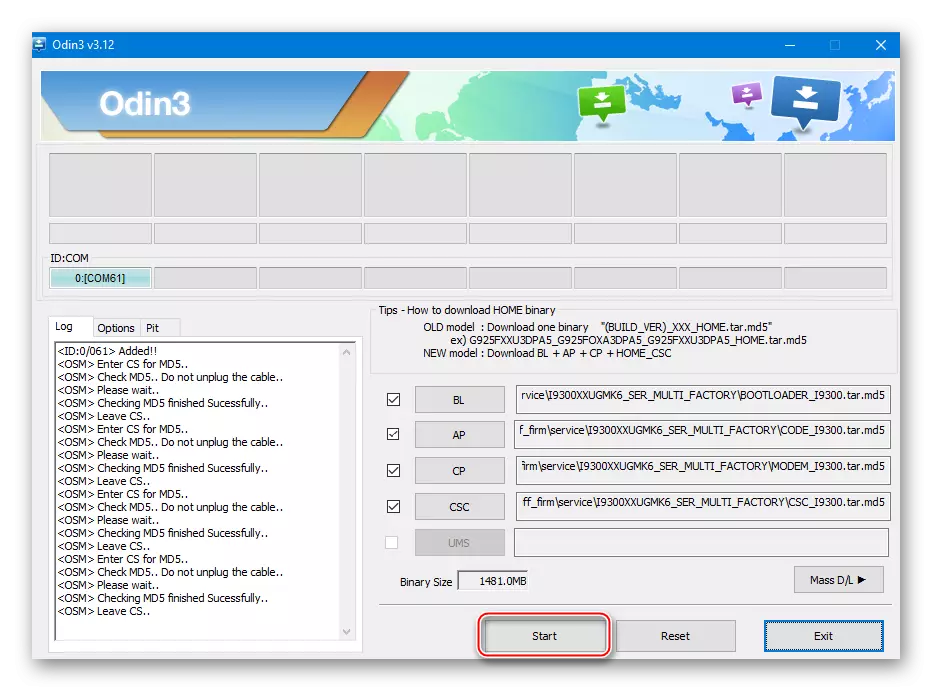
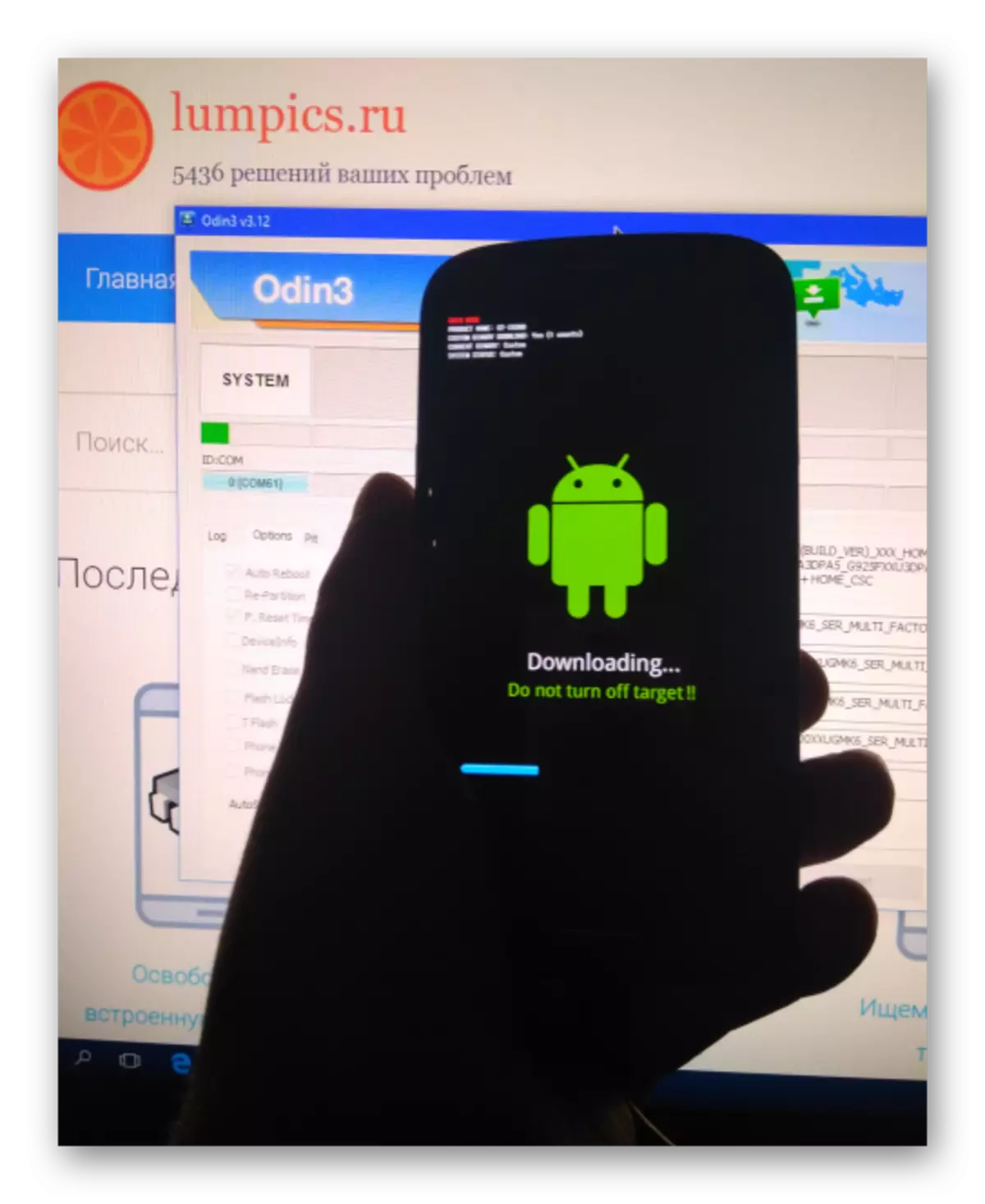
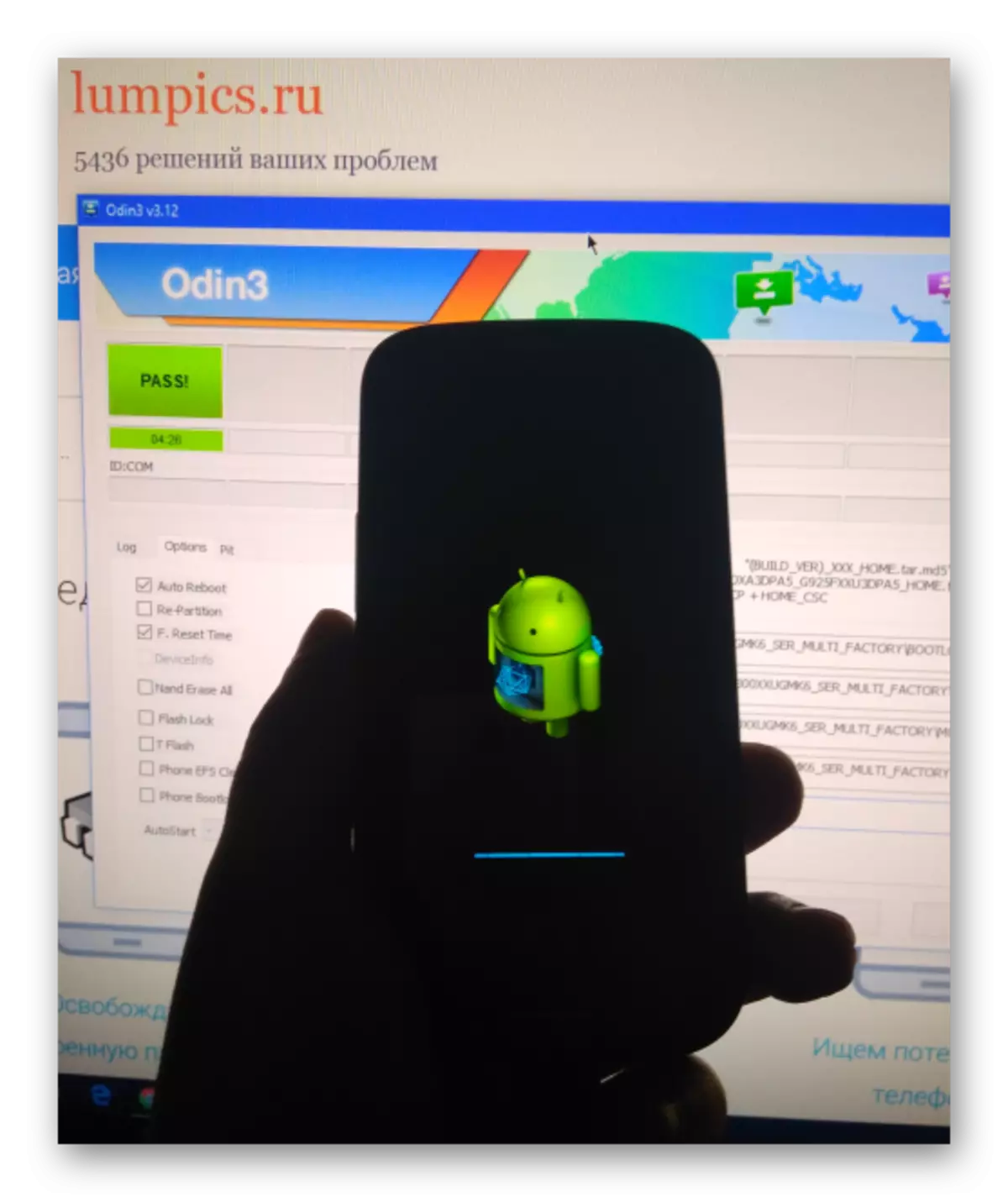
Single-Namn Firmware
Om du enkelt måste installera om Android, uppdateringar eller återuppbyggnad av den officiella Ossung GT-I9300 används vanligtvis ett bränslepaket. Ladda ner den senaste versionen av det officiella operativsystemet för Ryssland för att installera det genom en, du kan länka:
Ladda ner den officiella Samsung GT-I9300 Galaxy S III Single-bränsle-firmware för installation via ODIN
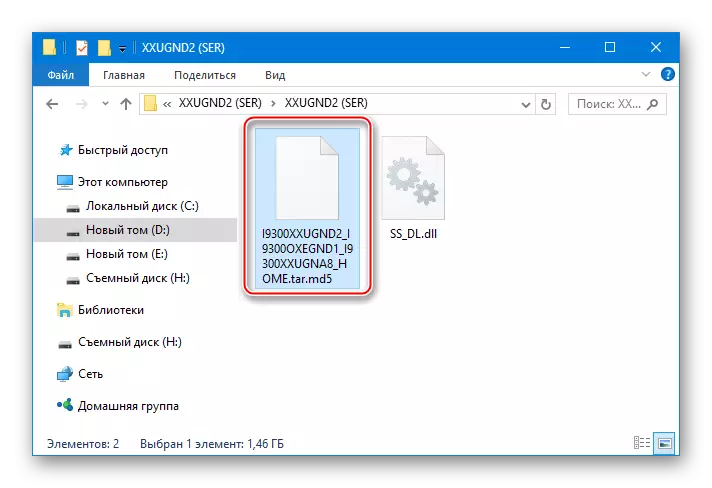
Det är mycket lättare att upprätta ett sådant beslut än tjänsten. Det räcker att utföra samma steg som i instruktionerna för att arbeta med ett multifilpaket, men i stället för punkterna 3 och 4 måste du använda "AP" -knappen för att lägga till en enda fil * .tar Innehållet i katalogen som erhållits som ett resultat av att packa upp arkivet med en bränslefirmware.
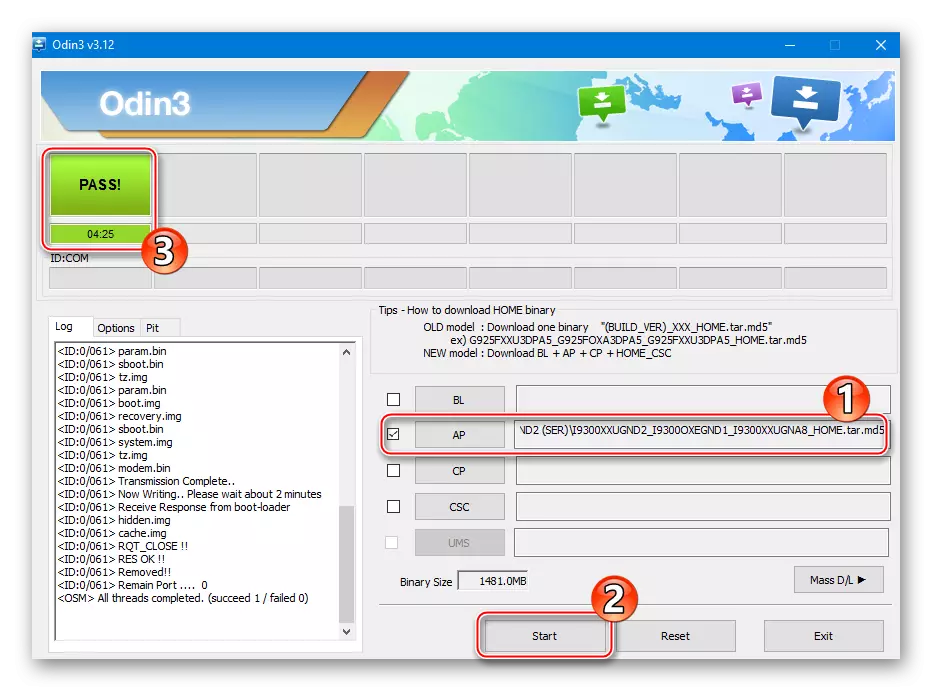
Metod 3: Mobil Odin
Många Android-enheter användare är intresserade av möjligheten att installera om operativsystemet på enheten utan att använda en dator. För Samsung GT-I9300 är denna åtgärd möjlig med hjälp av programmet Mobil Odin - Android, vilket gör att du enkelt kan installera officiell single-bränsle-programvara.

Få ett verktyg i enheten genom att ladda ner från Google Play-marknaden.
Ladda ner Mobil Odin för Samsung GT-I9300 Galaxy S III Firmware i Google Play Market
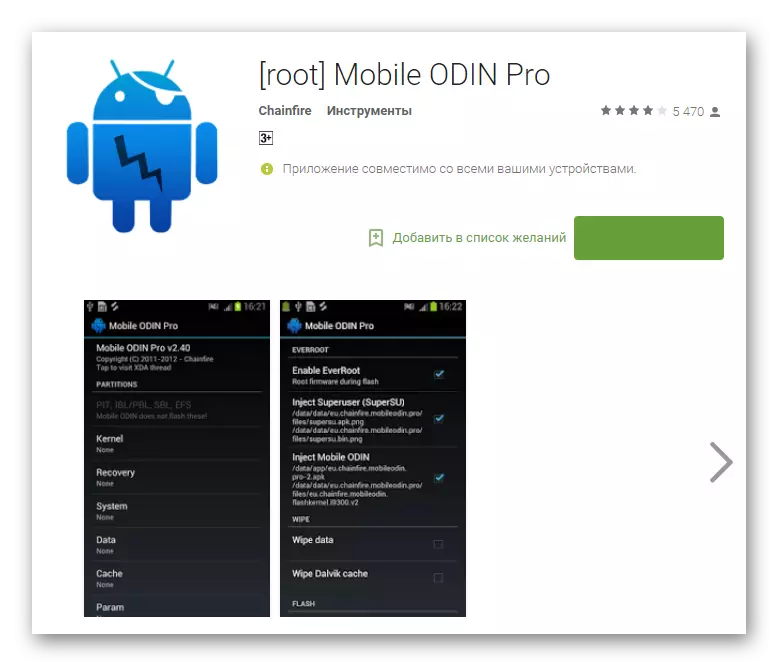
Framgångsrik prestanda av mobila funktioner En är möjlig endast om Root Rights erhålls på enheten!
Programvarupaketet som används i exemplet nedan kan hämtas med referens:
Ladda ner den officiella Samsung GT-I9300 Galaxy S III Single-bränsle-firmware för installation via mobil Odin

- Installera mobil ett och sätt på paketet som ska installeras, i det interna minnet på Galaxy S3 eller på minneskortet som är installerat i enheten.
- Kör programmet och ge mobil Odin Rut-höger.
- Vi laddar ner de extra komponenterna i mobilodinet, vilket ger möjlighet att installera paket med systemprogramvara. En begäran om uppdatering visas när verktyget startas först. Bekräfta behovet av att ladda ner tillägg genom Tryck på "Download" -knappen och förvänta dig slutet av installationen av modulerna.
- Före installationen måste firmwarefilen laddas i mobil Odin. Flappa listan med alternativ på huvudskärmen i programmet, hittar vi och klickar på "Öppna fil ...". Välj det lagring där firmware kopieras, ange sedan filen som är avsedd för installation.
- Om en systemversion Rollback Rollback utförs måste du först radera sektionerna i enhetens minne. För att göra detta noterar vi Chekboxes "torka data och cache", liksom torka Dalvik-cachen.
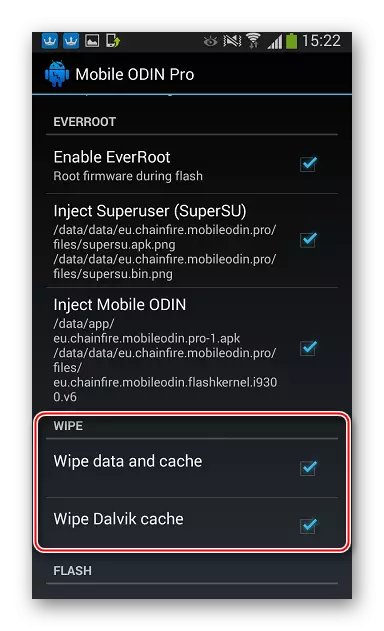
I händelse av en uppdatering kan datastrengöringen inte utföras, men proceduren rekommenderas, eftersom det gör att du kan ta bort "mjukvaruavfall" från systemet, och förhindrar också utseendet på många fel vid installation av Android och dess vidare drift!
- Klicka på "Flash" och bekräfta önskad ansökan.
- Ytterligare manipuleringar av mobil odin utför utan ingrepp från användaren. Den senare förblir bara att titta på:
- Starta om smarttelefonen till nedladdningsläge för programvara;
- Överföring av OS-komponenter till enhetsminne;
- Initialisering av systemet och ladda ner Android;
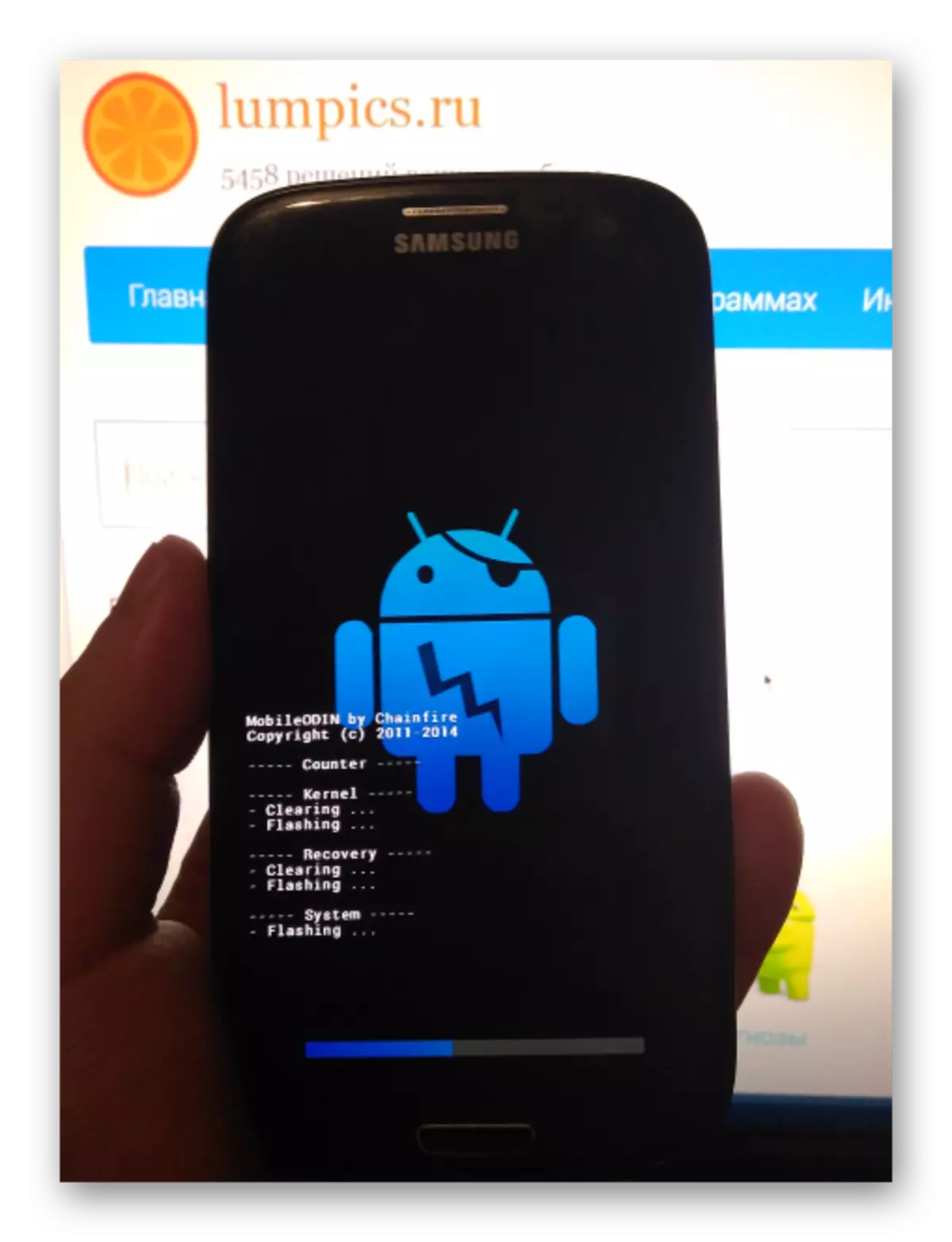
- Efter utseendet på välkomstskärmen utför vi den ursprungliga inställningen av OS-parametrar.
- Allt är klart att använda Samsung GT-I9300 Galaxy S III Running Repeted Official Android.
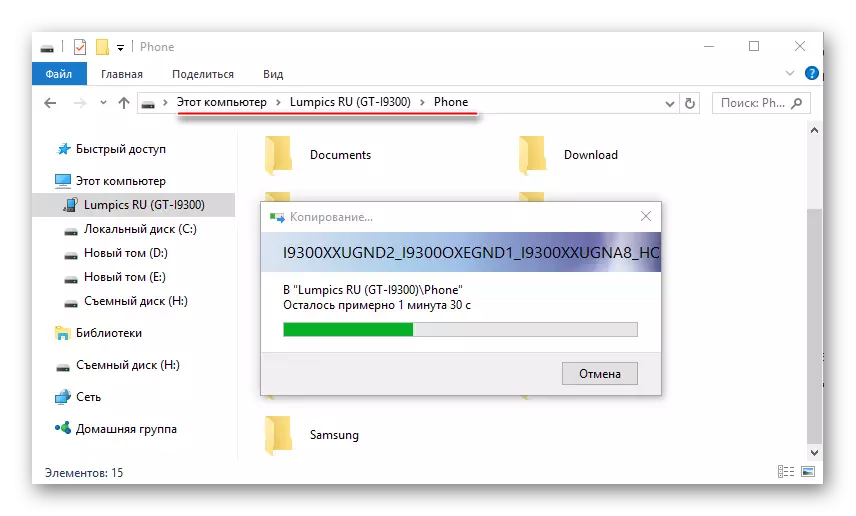
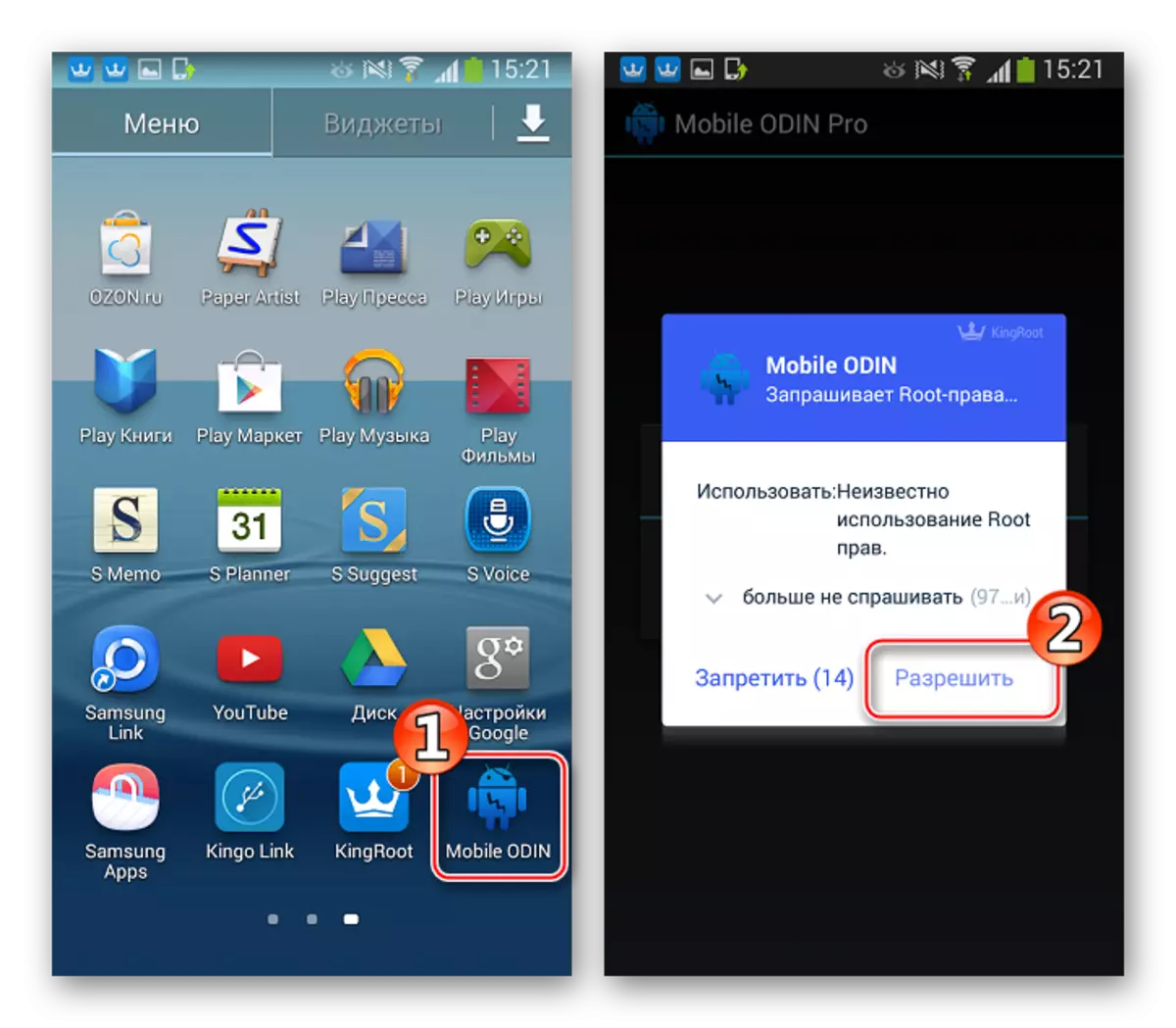

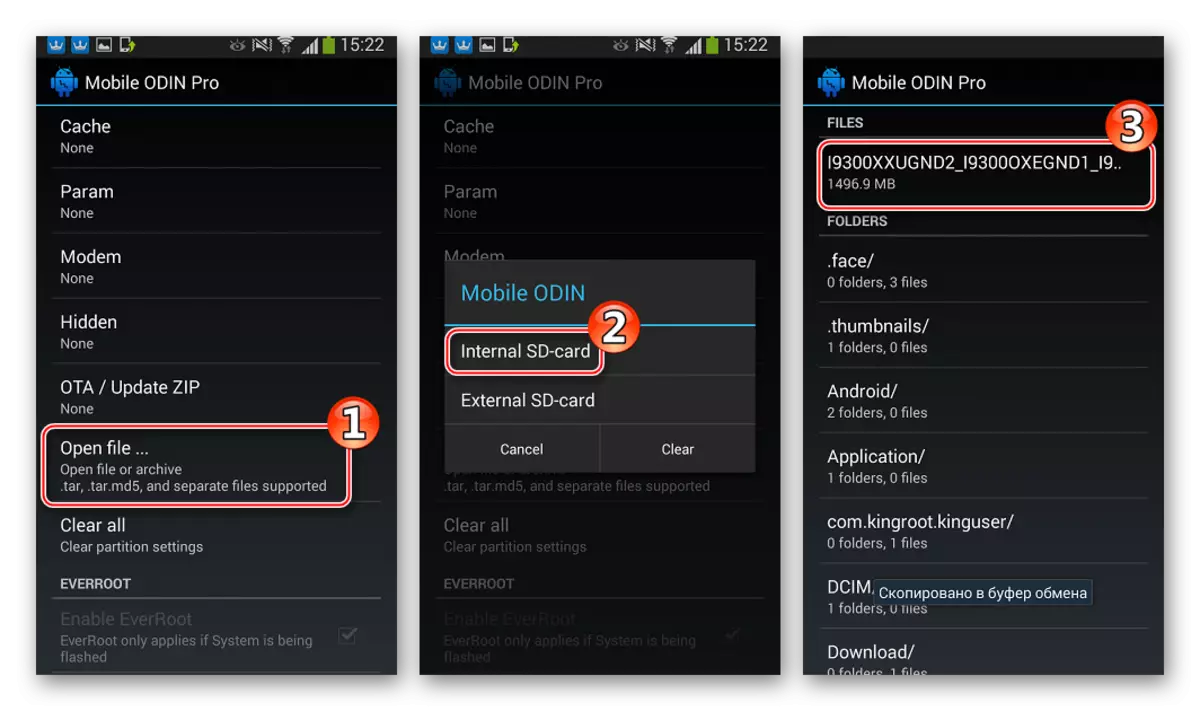
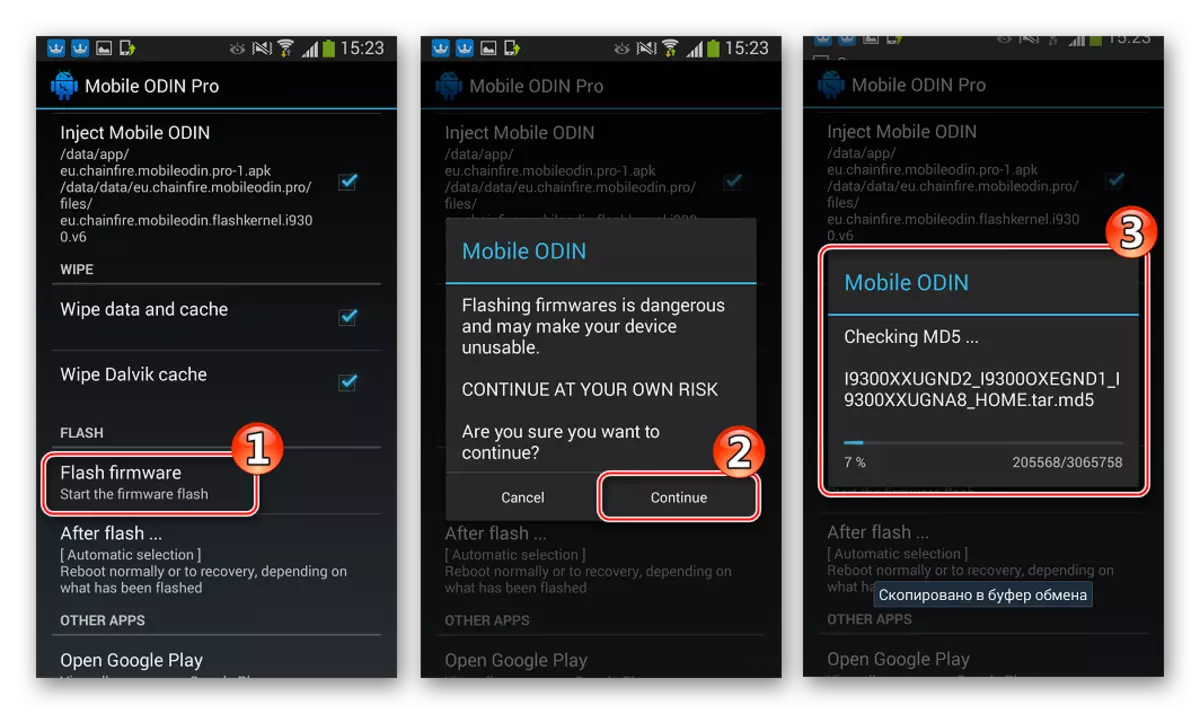
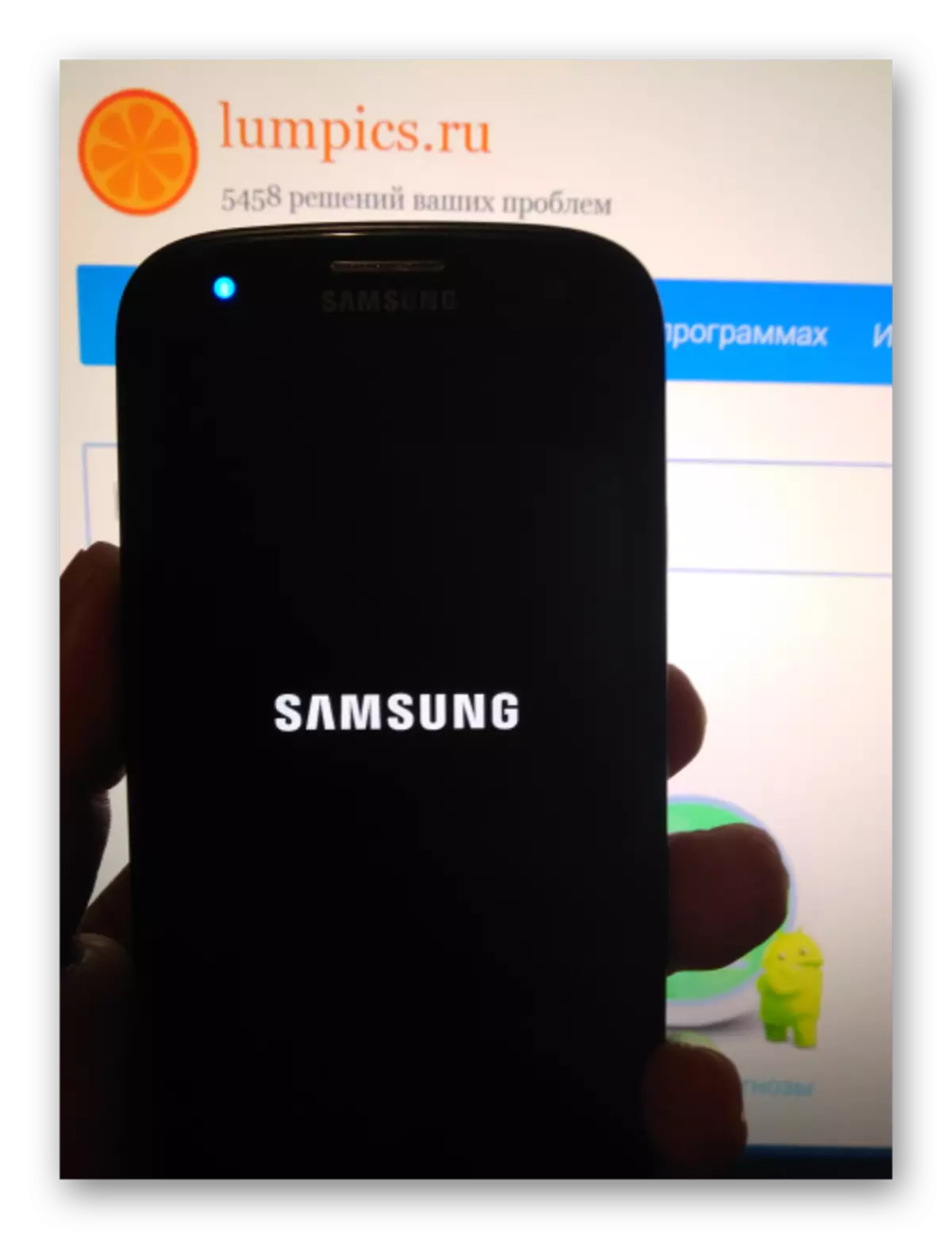
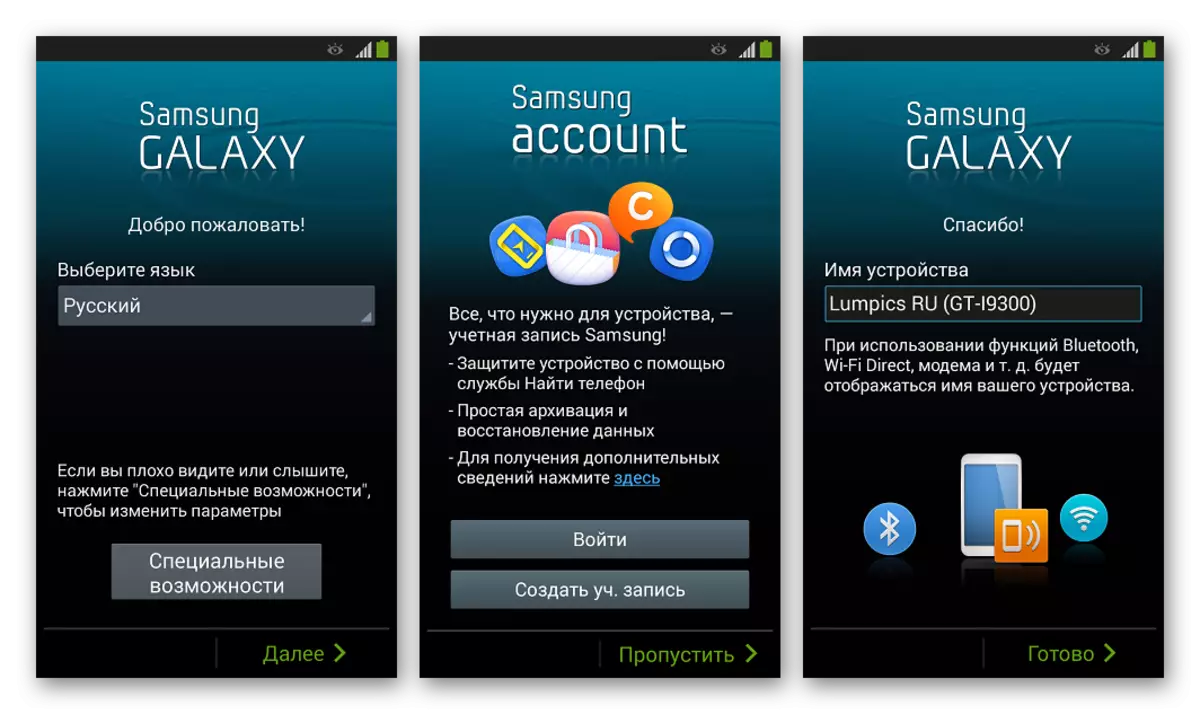
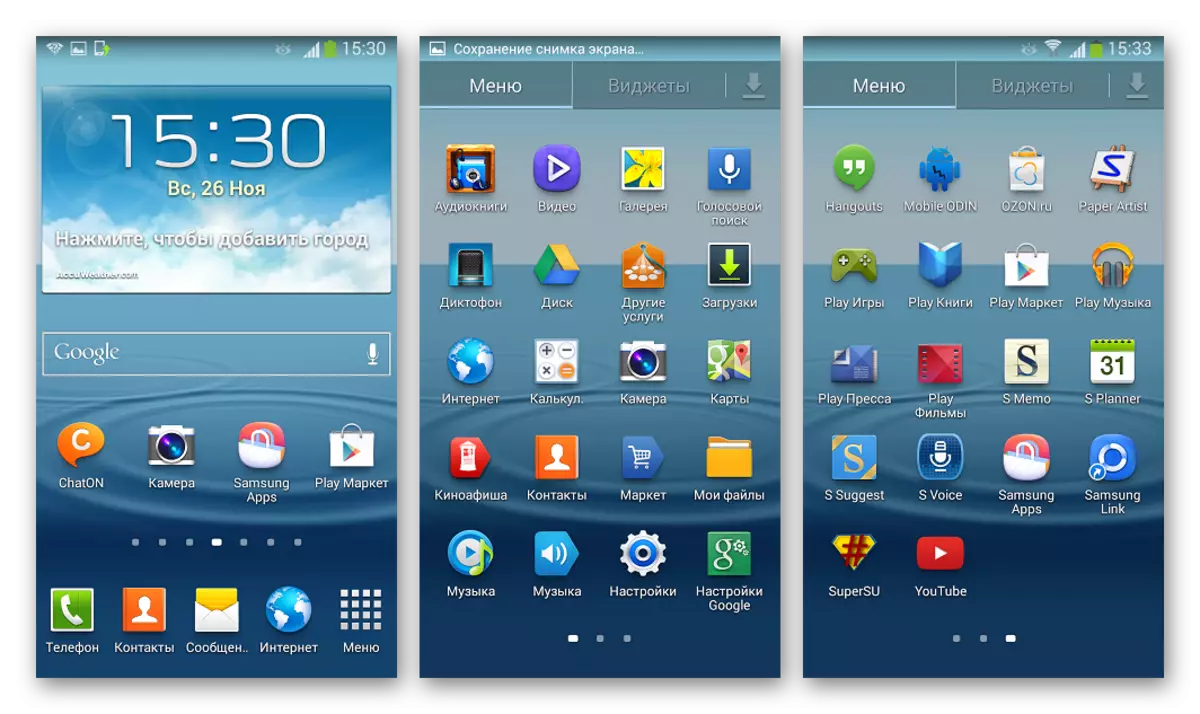
Metod 4: Anpassad firmware
De ovan beskrivna metoderna för att installera officiella utgåvor av Android i Samsung S3 tillåter dig att ta med enheten till fabriksförhållandet och lösa många problem som uppstår av olika skäl i processen att använda smarttelefonen. Om syftet med enhetens firmware är den fullständiga omvandlingen av programmdelen, med nya funktioner till enheten och omvandlingen av telefonen i en riktigt modern, i vilket fall som helst med avseende på versionen av operativsystemet, ska du betala uppmärksamhet på möjligheten att installera en av de anpassade firmware.
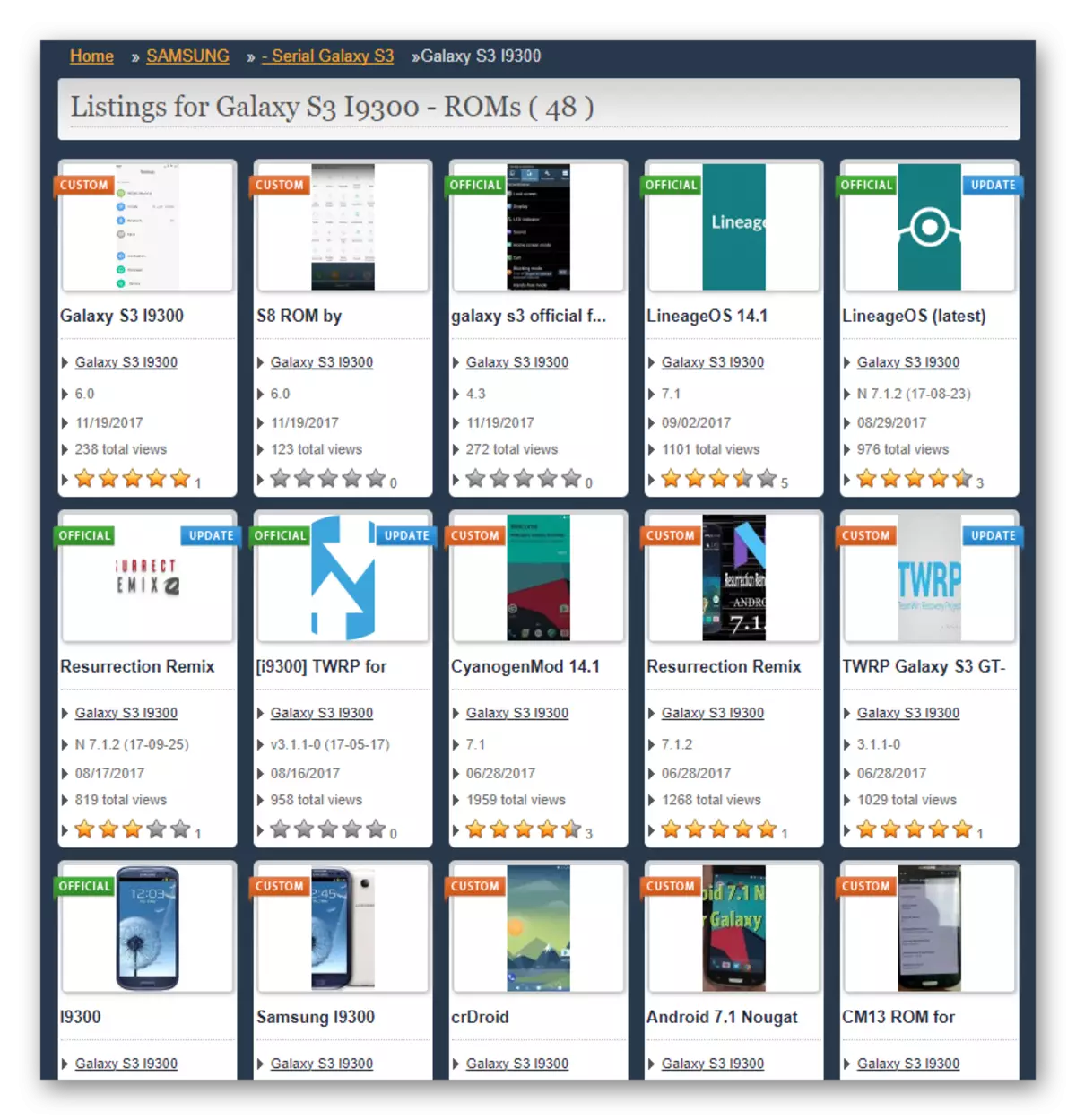
Eftersom populariteten hos den aktuella modellen är extremt hög, har ett stort antal olika informella lösningar av systemprogramvara baserat på Android-versioner av Kitkat, Lollipop, Marshmallow och Nougat skapats. Nedan är de mest populära modifierade skalet för S3, och deras installation kan delas upp i två steg - utrustas smarttelefonens modifierad återhämtning och sedan den omedelbara installationen av den informella Android.
Installation, körning, TWRP-inställning
För att kunna installera ett modifierat inofficiellt OS på den aktuella modellen måste enheten vara utrustad med ett speciellt återhämtningsmedium - anpassad återhämtning. För den aktuella enheten är flera lösningar tillgängliga, inklusive ClockWorkMod Recovery (CWM) och dess uppdaterade Philz Touch-version, men den mest funktionella och bekväma produkten anses vara TeamWin Recovery (TWRP) och bör installeras för att få resultat som i exemplen nedan.

För alla Samsung-flaggskeppslösningar utvecklade och producerade Teamwin-laget officiellt och producerade paket från återhämtning, som fastställs med flera metoder. Två av dem är redan berättade i artiklar på vår hemsida.
- För att överföra TWRP till enhetens minne kan du använda ODIN-programmet eller Android-programmet. Processen liknar att installera en enda Focus-firmware.
Läs mer: Installera enskilda komponenter genom Odin
- Den officiella metoden att installera TWRP med Android-applikationens officiella TWRP-app är den mest föredragna lösningen som beskrivs i referensen nedan. Förutom processen att installera miljön beskriver artikeln de grundläggande metoderna för att installera firmware med hjälp av verktyget:
Läs mer: Hur blinkar du en Android-enhet via TWRP
- Starten av TWRP efter att mediet bringats in i anordningen i en av de ovan beskrivna metoderna, utförs genom att trycka på "Volym +", "Hem" och "Inclusion" -knapparna på funktionshindrade.
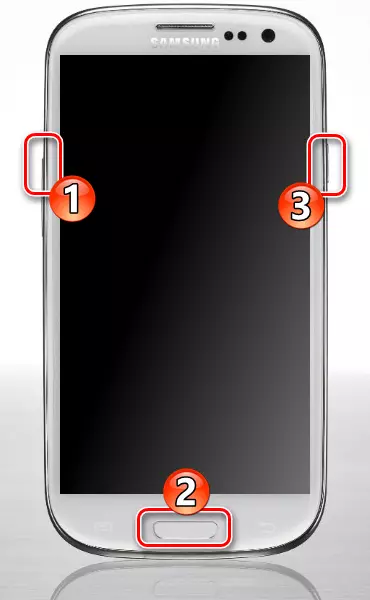
Du måste hålla knapparna tills den startbara återställningslogotypen visas på enhetens skärm.
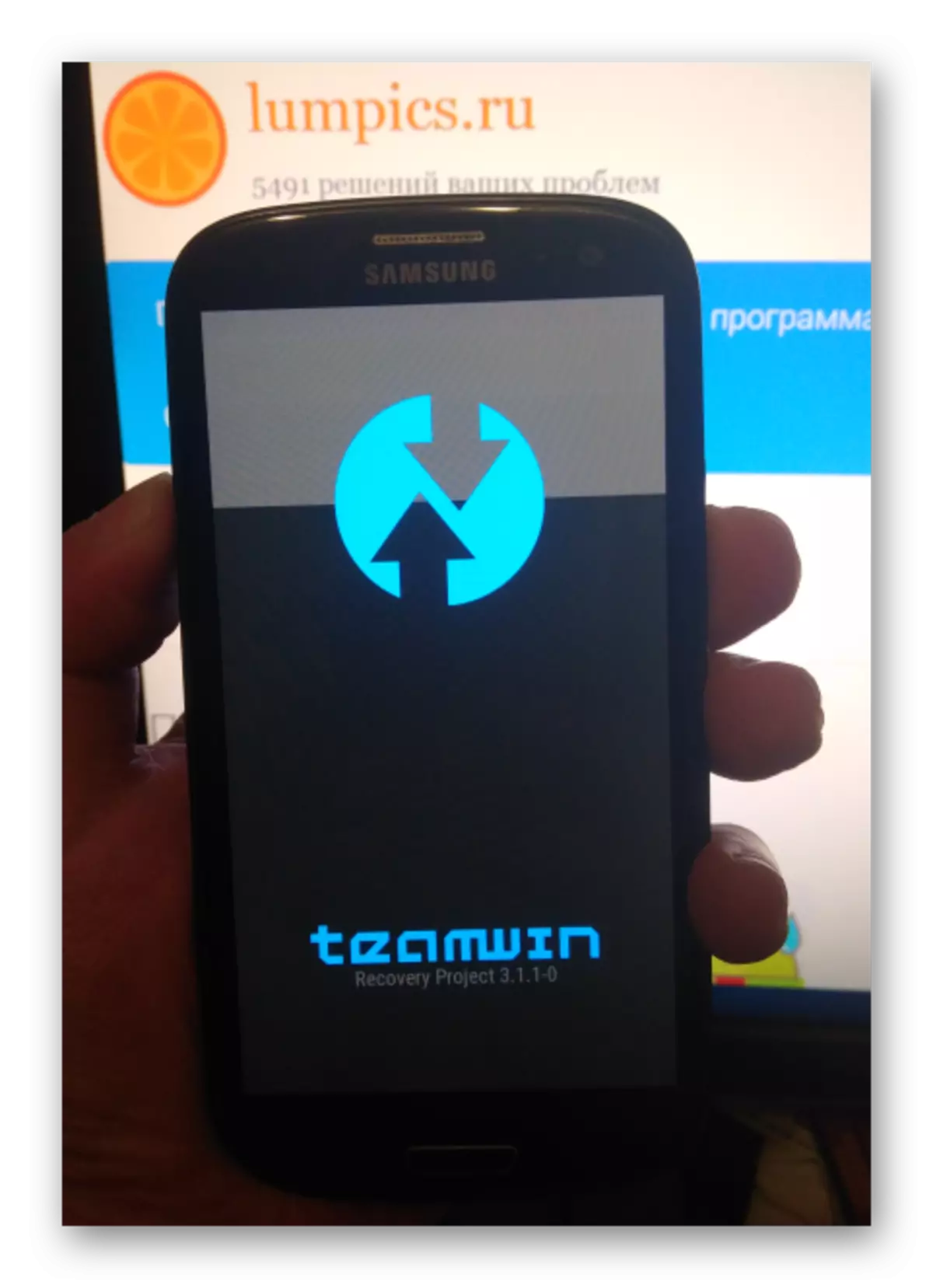
- Efter nedladdning till den modifierade återställningsmiljön kan du välja det ryska gränssnittsspråket och sedan flytta "Tillåt ändra" -knappen till höger.
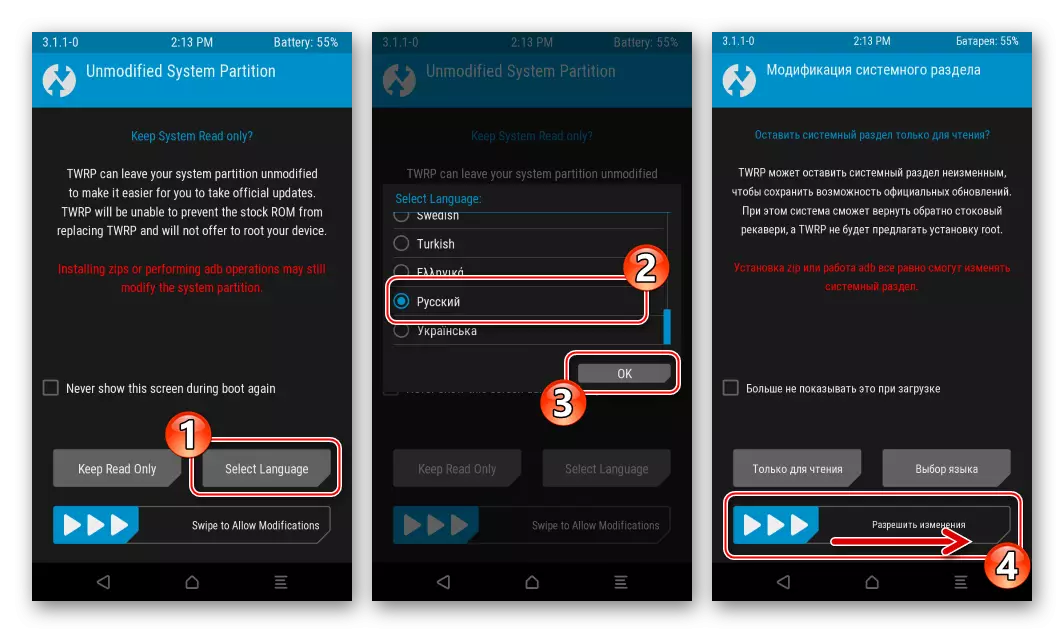
Vid detta är återställningsinställningen slutfört, TWRP är klar att användas.
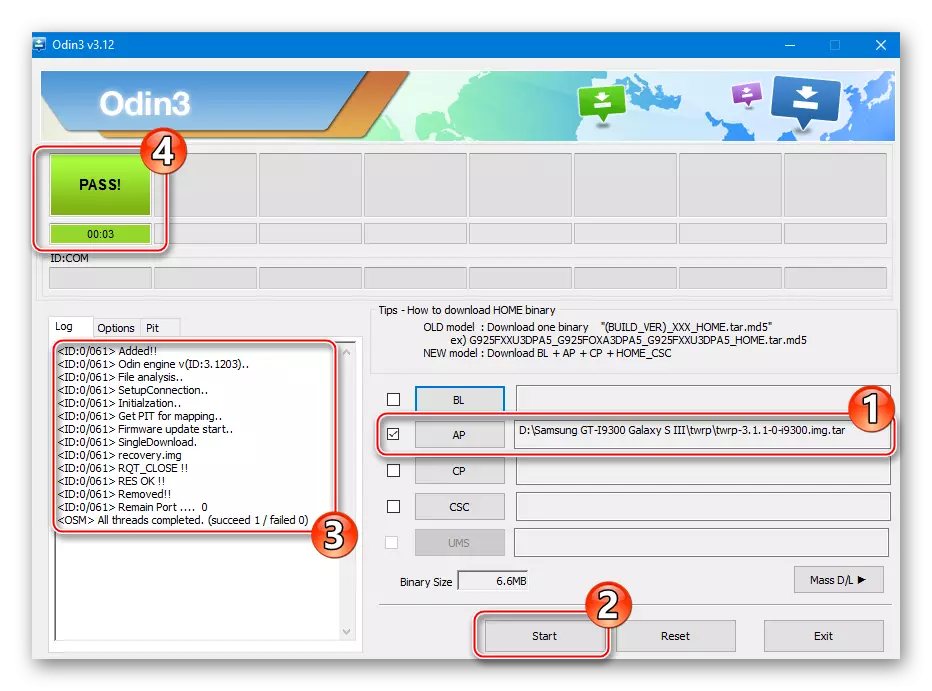
TWRP-paketet, som används för installation, kan laddas ned med hänvisning nedan antingen på den officiella webbplatsen för återställningsmiljöutvecklaren.
Hämta TWRP Samsung GT-I9300 Galaxy S III för att installera genom Odin

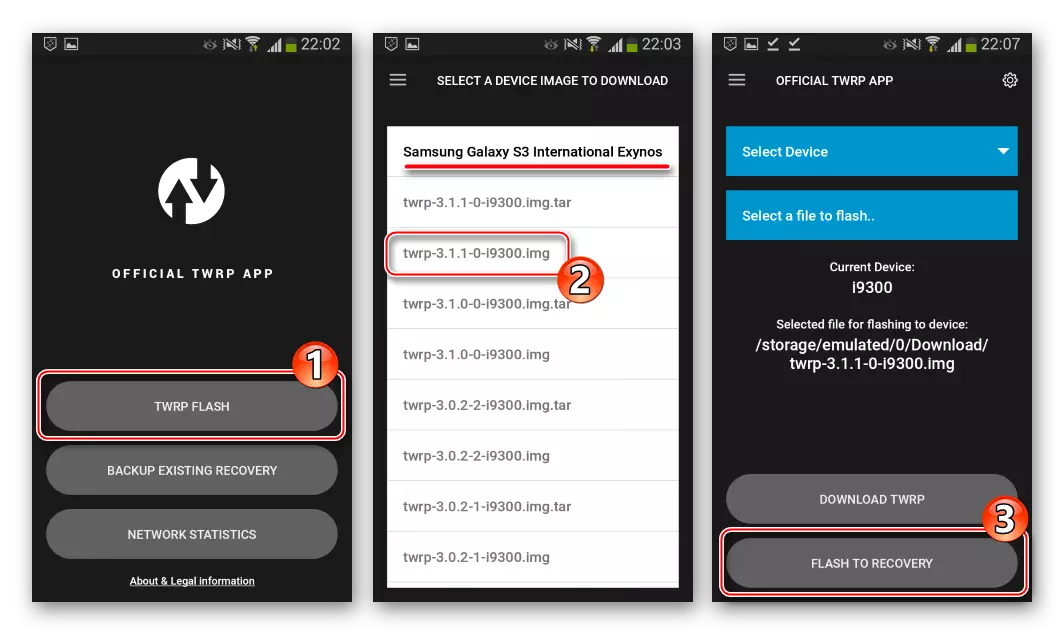
Bild * .Img. Till följd av den rekord som i lämplig del av minnet via officiell TWRP-app ska S3 vara utrustad med ett anpassat återställningsmedium, laddat från utvecklarens officiella hemsida. Och du kan också använda referensen:
Ladda ner bilden TWRP för Samsung GT-I9300 Galaxy S III

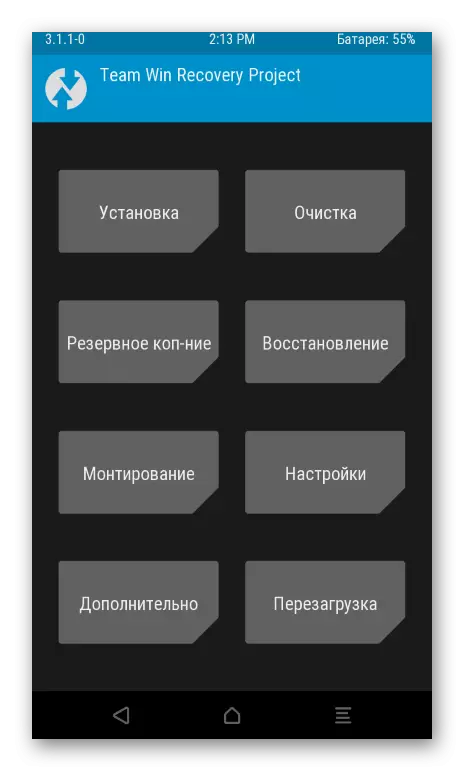
MIUI.
I viljan att få de senaste Android-versionerna på Samsung GT-I9300, ignorerar många av apparaten möjlighet att använda en av de vackraste och funktionella skalen för den aktuella apparaten - MIUI. Under tiden anses denna produkt en av de bästa lösningarna, trots att det är baserat på en fruktansvärd relevans av Android 4.4.

MIUI-paket avsedda för installation i den aktuella modellen är upplagda, inklusive på platser av berömda MIUI.SU och Xiaomi.eu-utvecklare.
Cyanogenmod 12.
Team av utvecklarna av informell Android-firmware Cyanogenmod. Under dess existens har det varit ett stort antal tullar för olika enheter, och förstår naturligtvis inte flaggskepps Samsung-modellerna, inklusive S3. Systemet som byggdes på grundval av Android 5.1 Lollipop är i huvudsak ett "rent" operativsystem, kännetecknat av en hög stabilitetsnivå och tillförlitlighet.
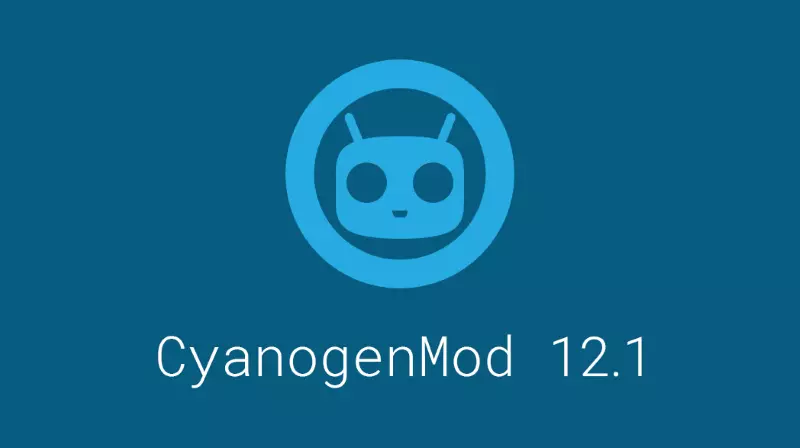
Hämta CyanogenMod 12 För att installera via TWRP kan du länka till:
Hämta CyanogenMod 12 baserat på Android 5.1 för Samsung GT-I9300 Galaxy S III

Innan du installerar CyanogenMod 12 bör du överväga det faktum att skalet inte är utrustat med Google-tjänster. Det rekommenderas att först undersöka materialet på vår hemsida som innehåller rekommendationer för att installera gapps, ladda ner zip-paketet med komponenterna i instruktionerna som beskrivs i artikeln och placera den på minneskortet som samtidigt installeras med operativsystemet.
Läs mer: Så här installerar du Google-tjänster efter firmware
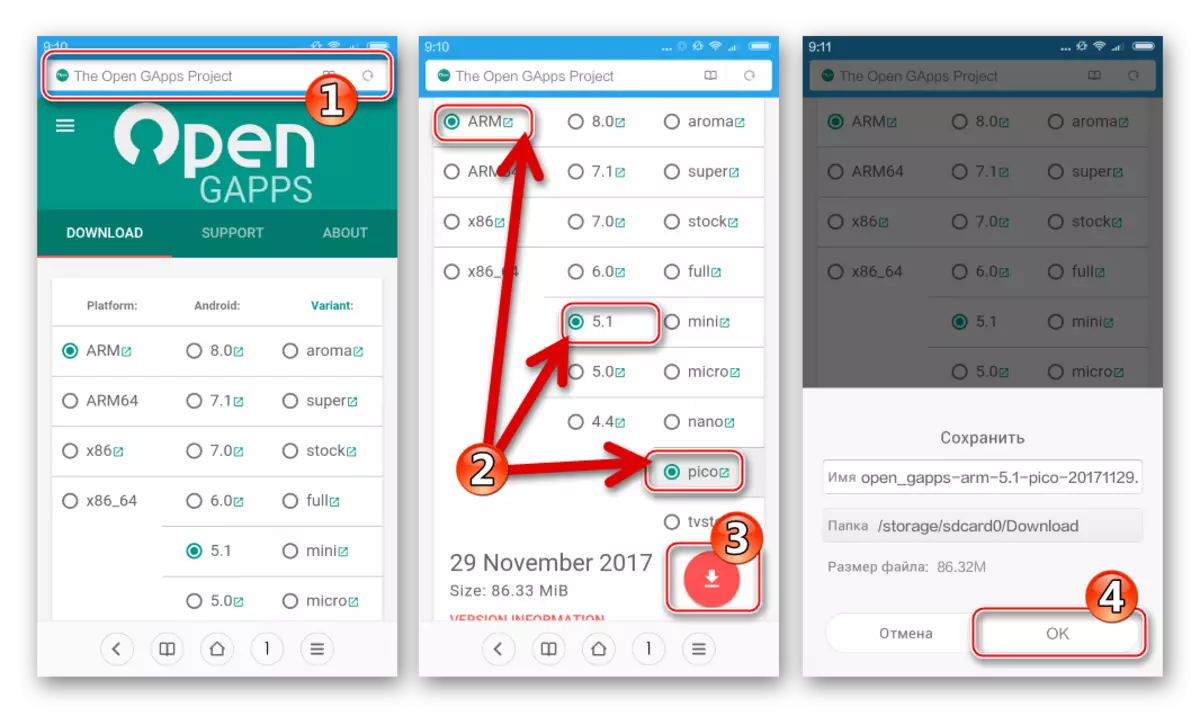
Installera CyanogenMod 12 baserat på Android 5.1 Lollipop, med undantag för ovanstående behov av att installera applikationer och Google-tjänster separat, inte annorlunda än Samsung GT-I9300 Galaxy S III III operativsystem: MIUI operativsystem:
- Kopiera zip-paketen med cyanogenmod och gappar till minneskortet, starta om i en modifierad återställning.
- Vi gör en säkerhetskopia,
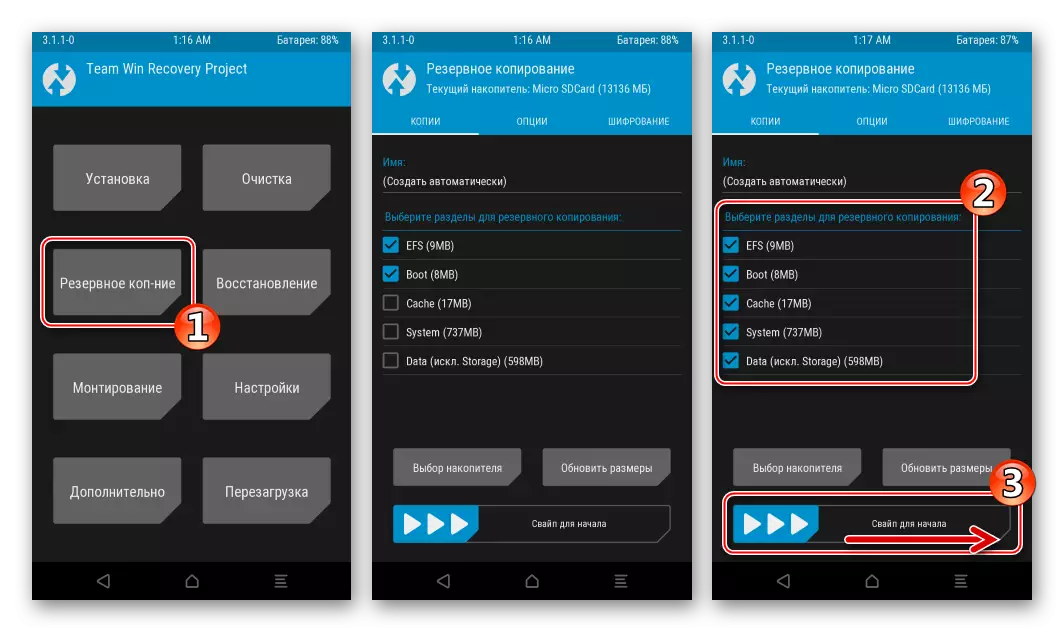
Vi producerar formateringssektioner.
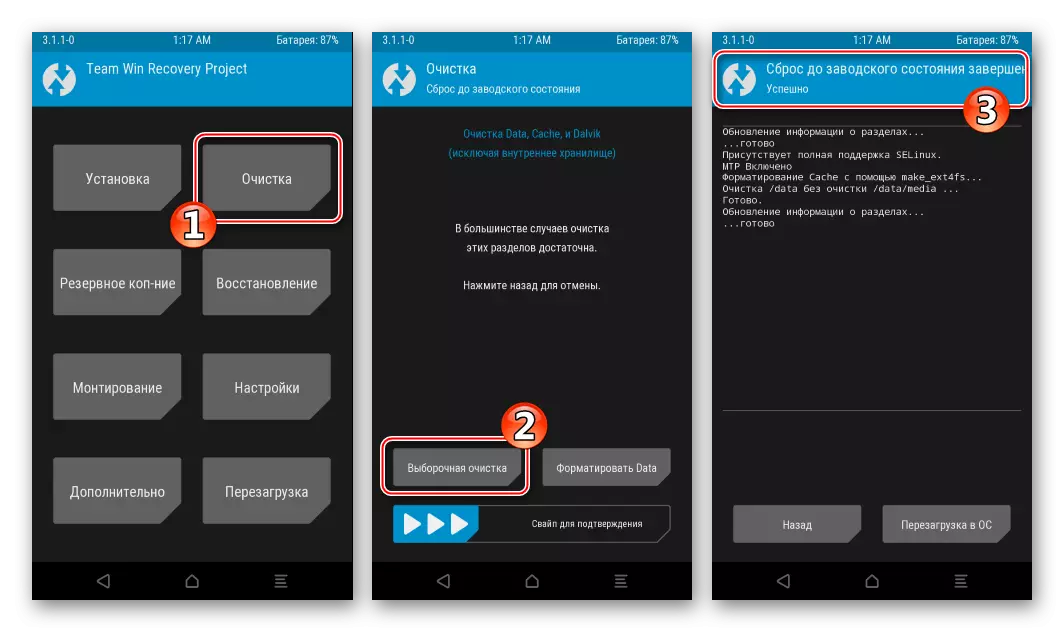
- Installera modifierade Android och Gapps

Använda paketinstallationsfunktionen i TWRP.
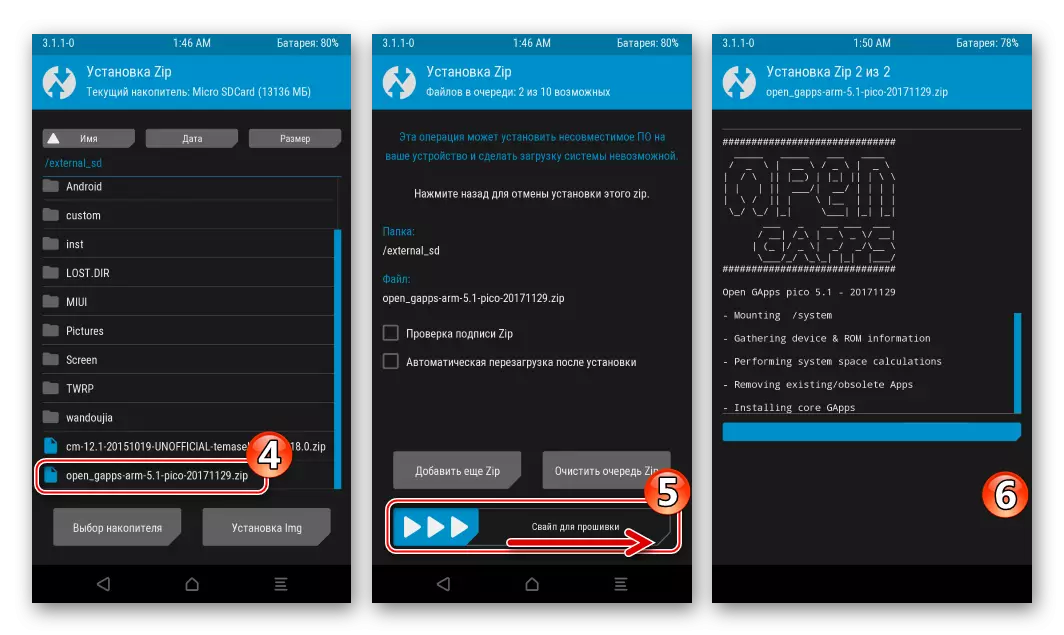
Läs mer: Installera zip-filer via TWRP
- Starta om det installerade systemet. Innan återhämtning av återställningsmediet kommer att uppmanas att installera Supersu. Om du planerar att använda Superuser-privilegierna under CyanogenMod 12-drift flyttar vi omkopplaren till höger, annars klickar du inte på "Installera inte".
- Som vanligt efter att ha installerat tullen måste du vänta med att optimera de installerade komponenterna och genomföra en första konfiguration av Android-skalet.
- Samsung GT-I9300 Galaxy S III Running CyanogenMod 12 Baserat på Android 5.1 är klar för drift!
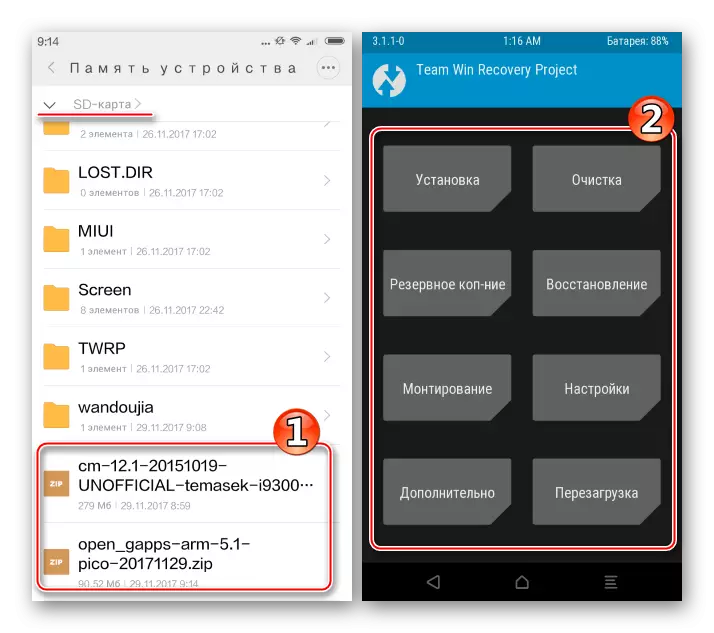
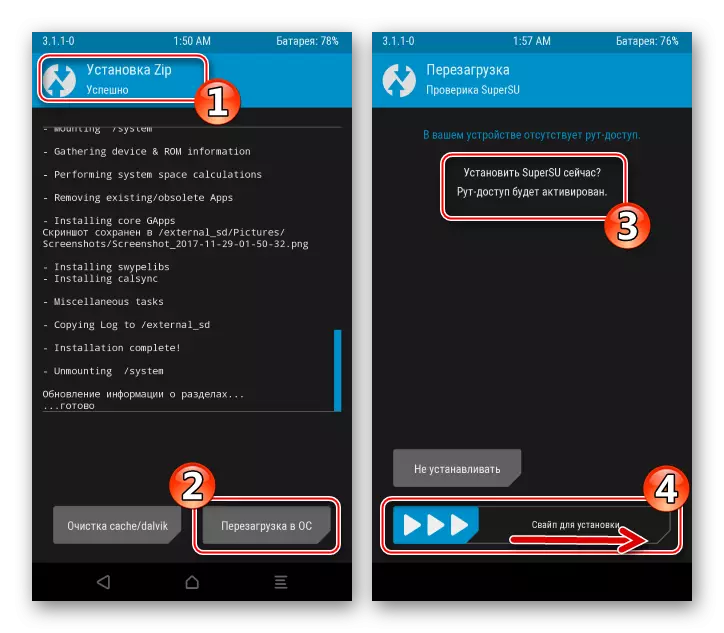
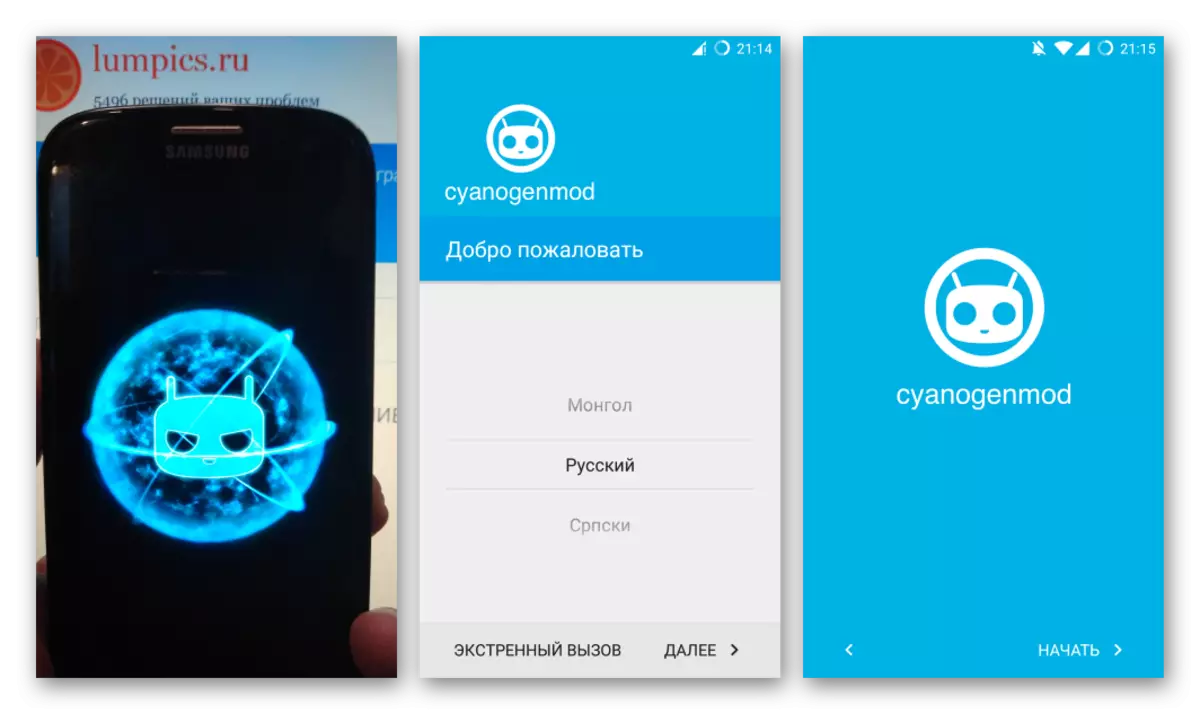
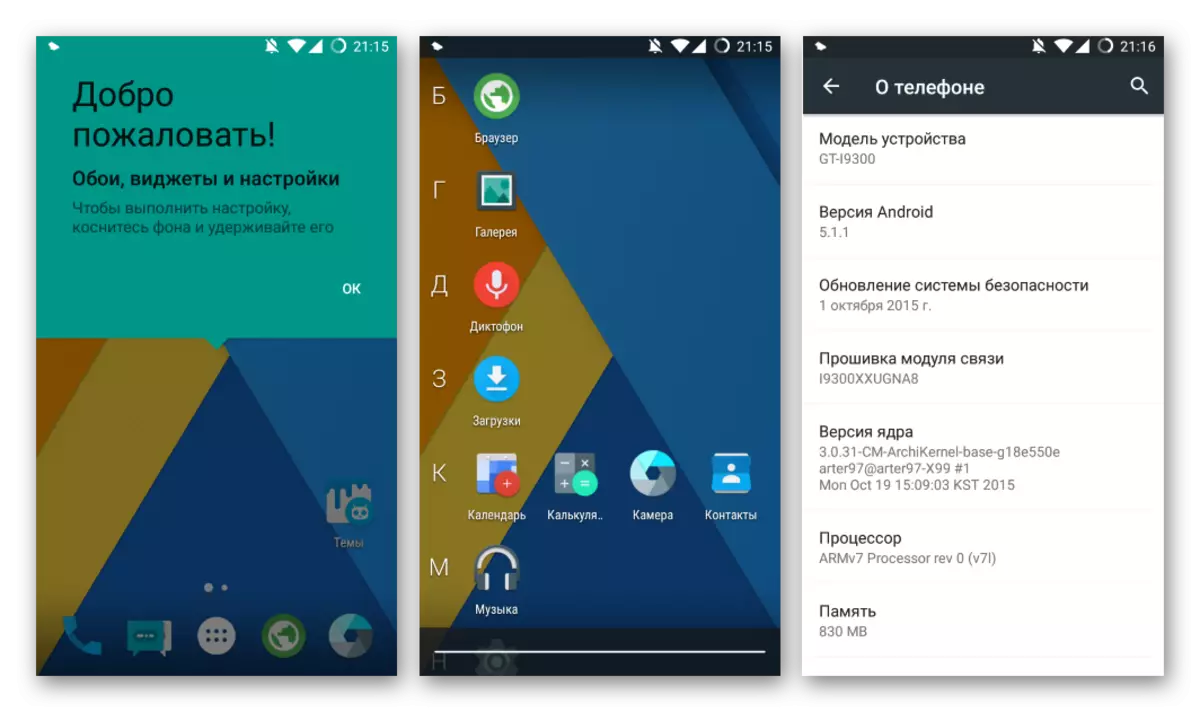
Cyanogenmod 13.
Den sjätte versionen av Android är densamma som de tidigare lösningarna kan fungera på den aktuella enheten utan problem om en produkt används från kända och beprövade utvecklare. CyanogenMod 13 På grundval av Android 6,0 Marshmallow tar en värdig plats bland de frivilliga system som rekommenderas för den aktuella apparaten.
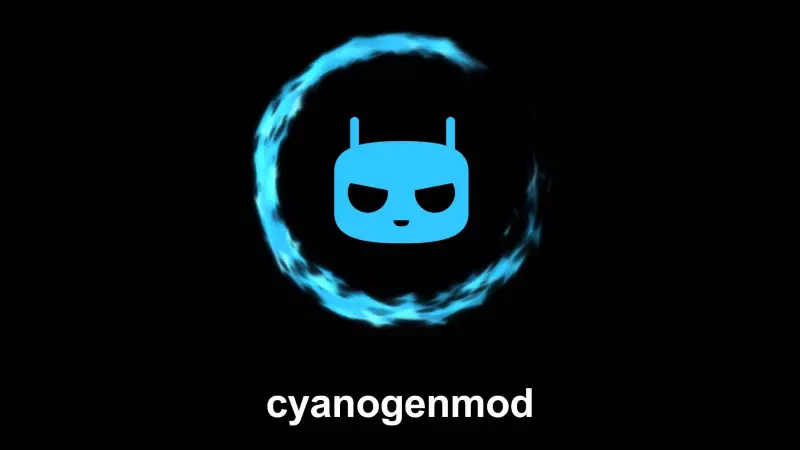
Du kan ladda ner paketet med referens:
Hämta CyanogenMod 13 baserat på Android 6.0 för Samsung GT-I9300 Galaxy S III

Installera CyanogenMod 13 Efter att ha läst ovanstående instruktioner bör inte orsaka svårigheter, alla åtgärder liknar genomförandet av steg som ett resultat av dess utförande som mottar kitkat eller lollipop på enheten.
- Glöm inte behovet av att förinstallera Google-applikationspaketet för Android 6 från OpenGapps officiella hemsida och placera den på minneskortet tillsammans med CyanogenMod 13 Zip-paketet.
- Vi gör säkerhetskopiering, sedan formatering av sektioner och installerar ett nytt OS + Google-tjänster.
- Efter omstart och justering av enheten
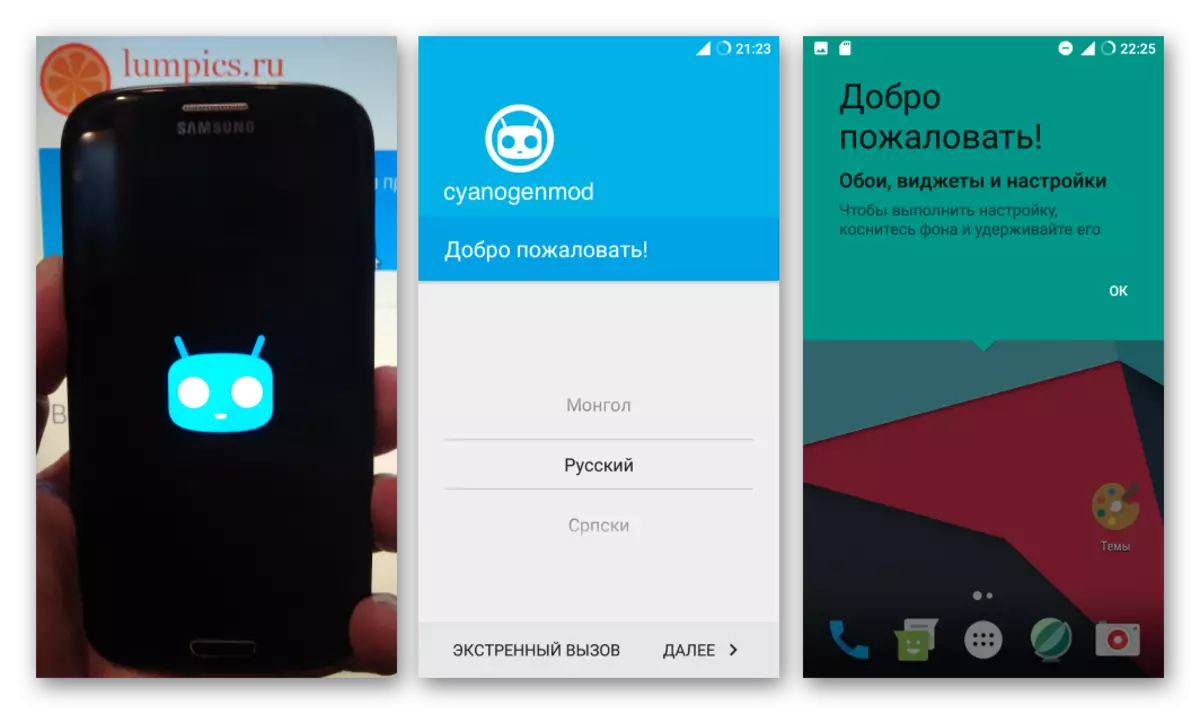
Vi får en bra som en hel Android-aktuell version och lämplig för daglig användning.
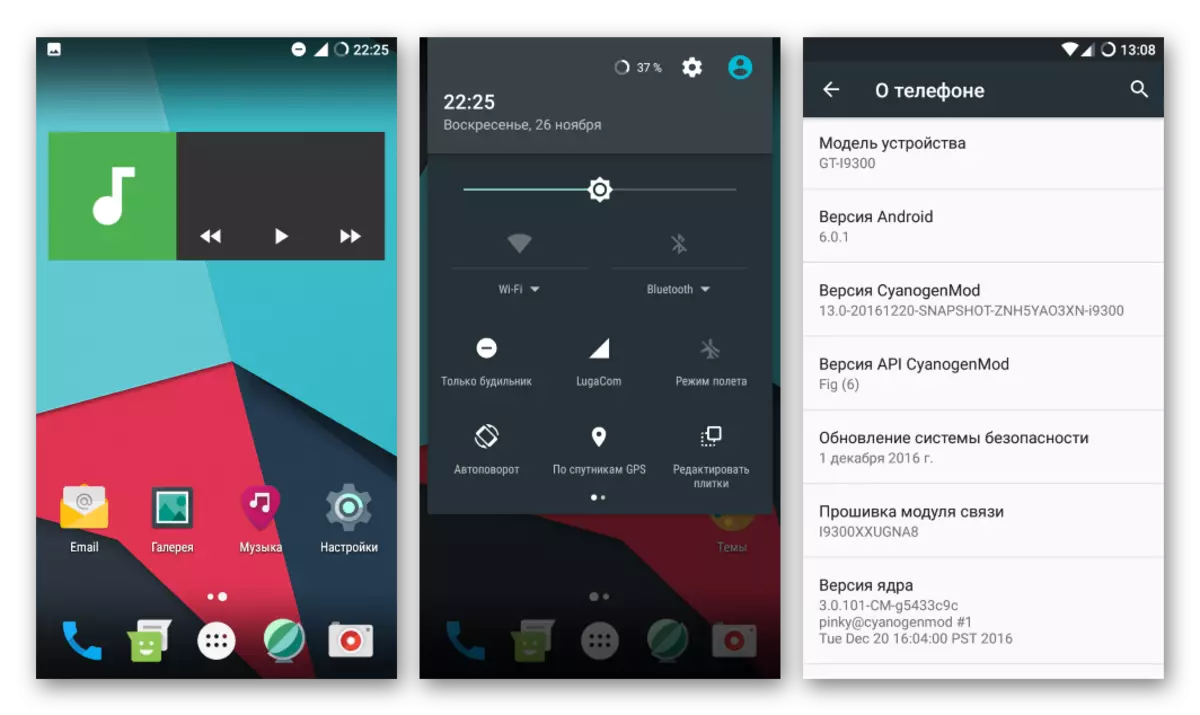
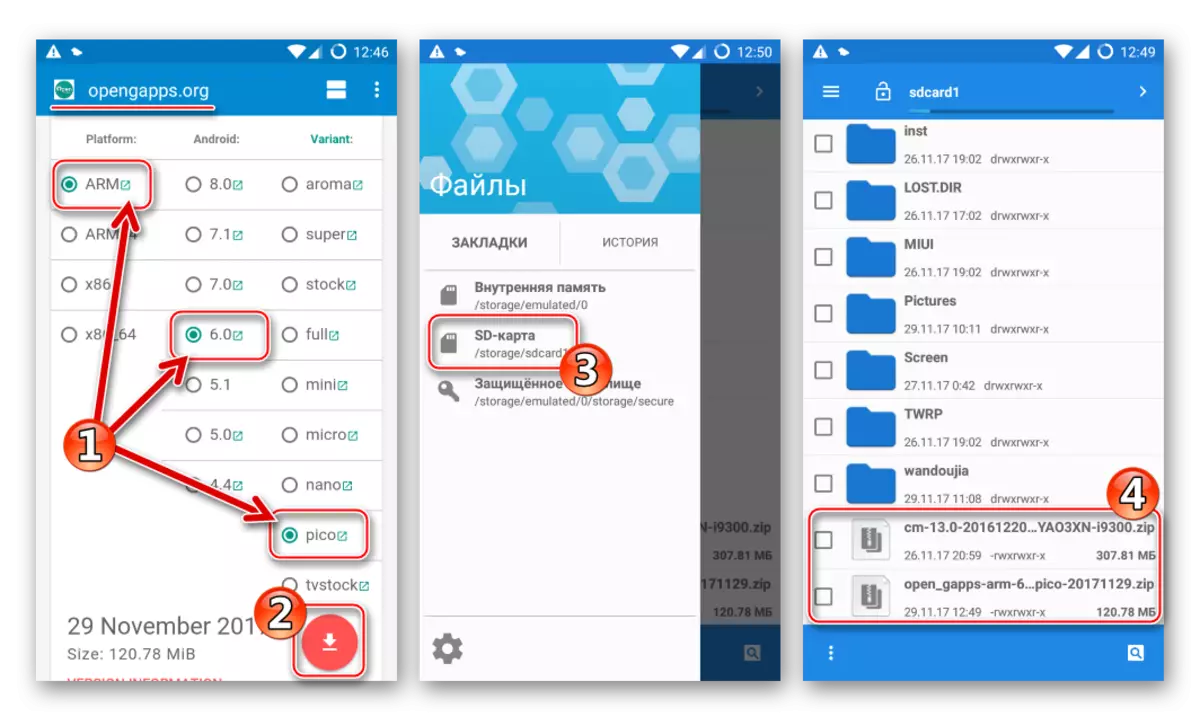
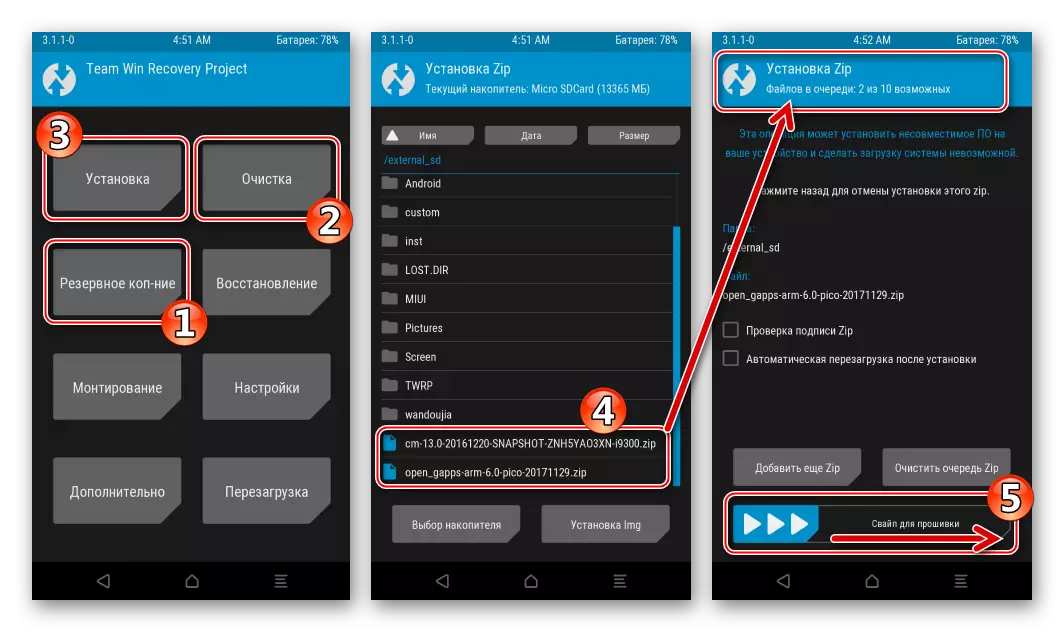
Lineageos 14.
Förmodligen kommer ägarna till Samsung GT-I9300 Galaxy S3 att bli positivt överraskad att deras enhet kan fungera helt och praktiskt taget otvivelaktigt under kontrollen av den modernaste versionen av Android - 7,1 nougat! CyanogenMod Team Business Continuers - Lineageos anpassade firmwareutvecklare ger ett sådant tillfälle. Länken nedanför Lineageos 14-paketet är under länken nedan är den senaste systemprogrammet för modellen vid tidpunkten för att skapa det föreliggande materialet.

Ladda ner Lineageos baserat på Android 7.1 för Samsung GT-I9300 Galaxy S III

Lineageos Installation i Samsung GT-I9300 Galaxy S III utförs på samma algoritm som för alla ovanstående anpassade lösningar, det finns inga skillnader.
- Vi laddar paket med firmware och gApps för Android 7.1 på enhetens minneskort.
- Kör twrp. Glöm inte behovet av att skapa en säkerhetskopia av sektioner före ytterligare operationer.
- Vi producerar "torka", det vill säga att rengöra alla enhetens minnesområden med undantag för "microSD".
- Installera Lineageos och Google-tjänster med ett paket i TWRP.
- Starta om enheten och bestämma de grundläggande parametrarna i skalet.
- Vi använder det senaste systemet.
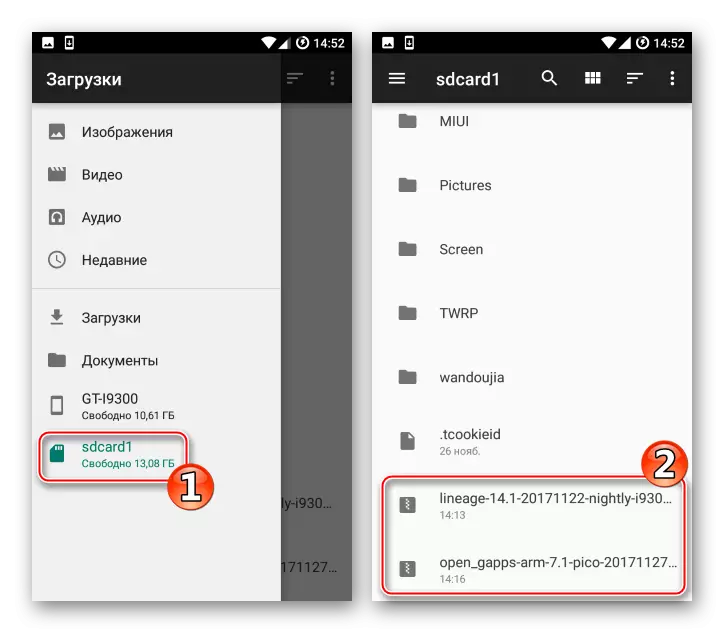
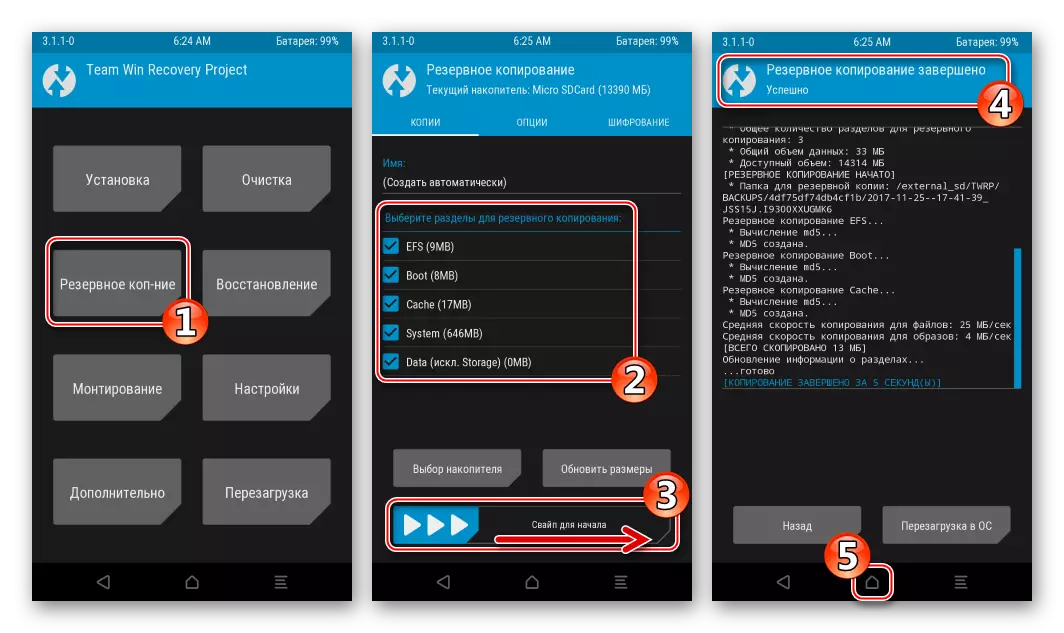
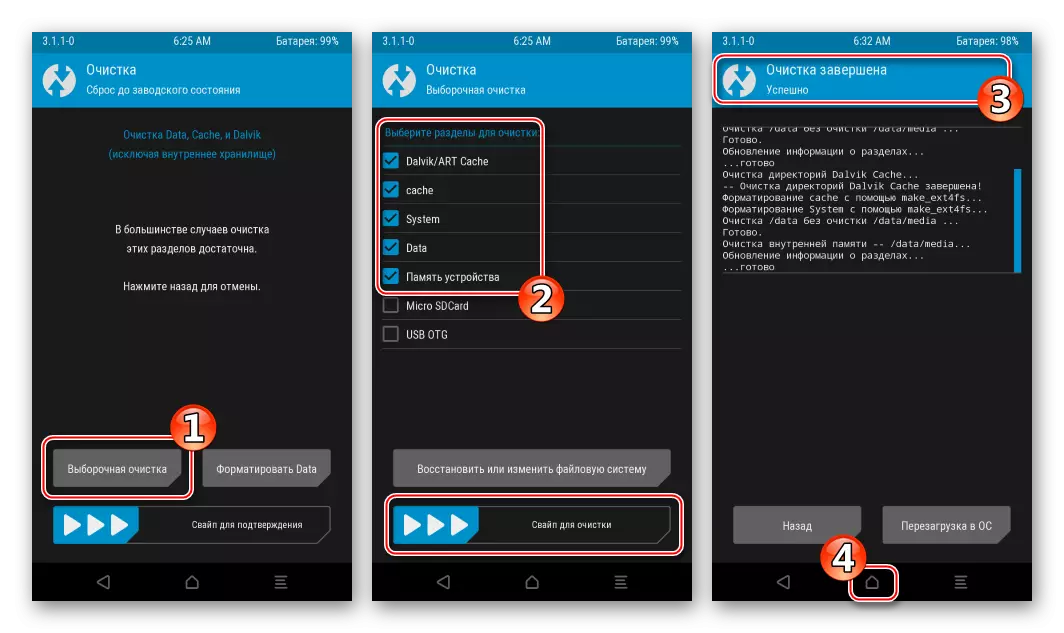
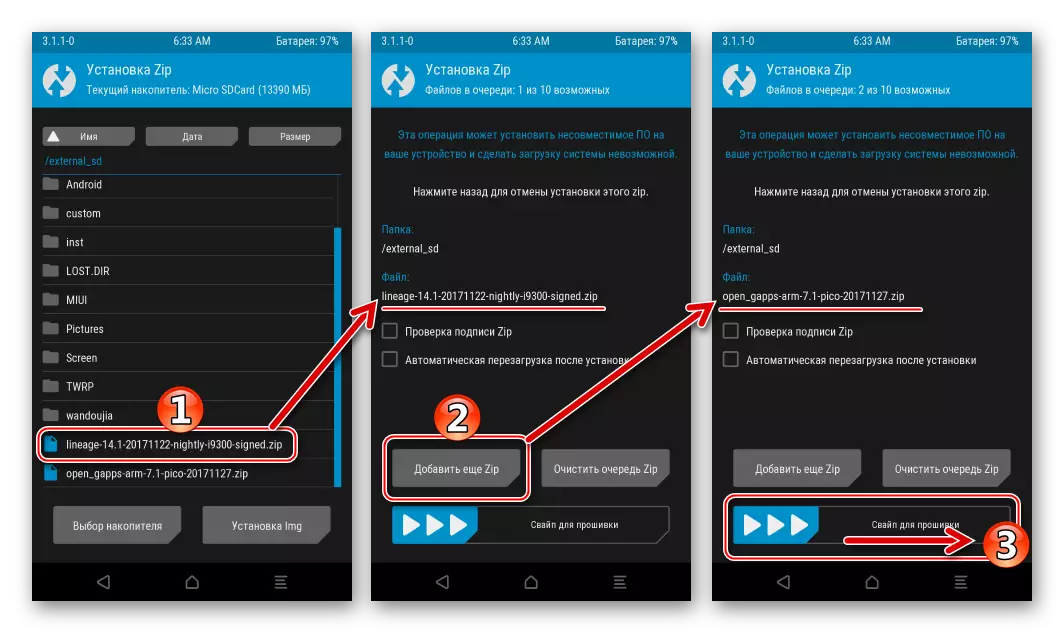
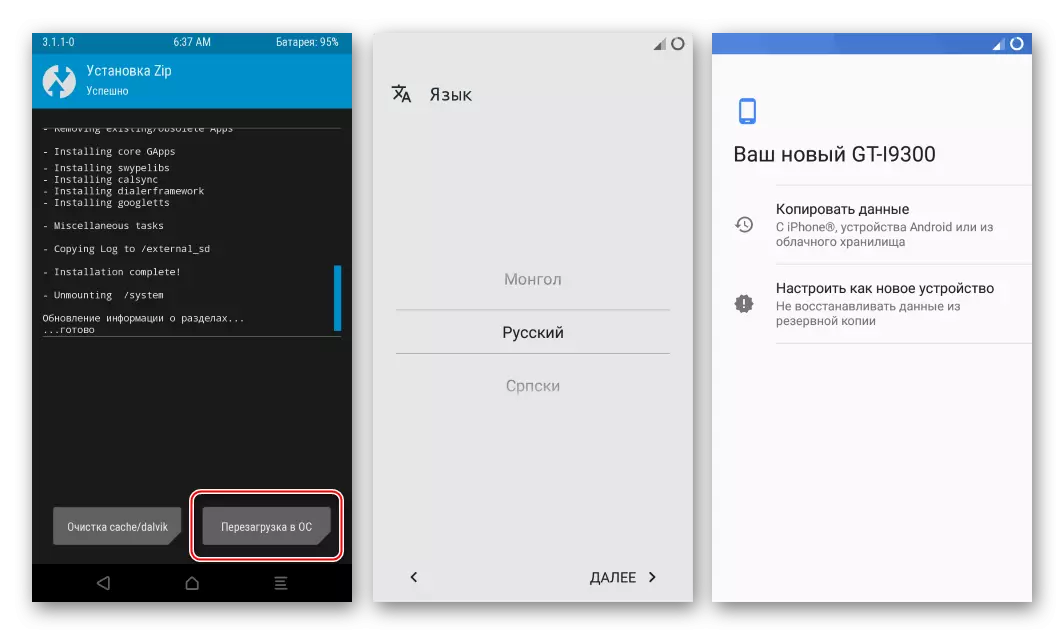
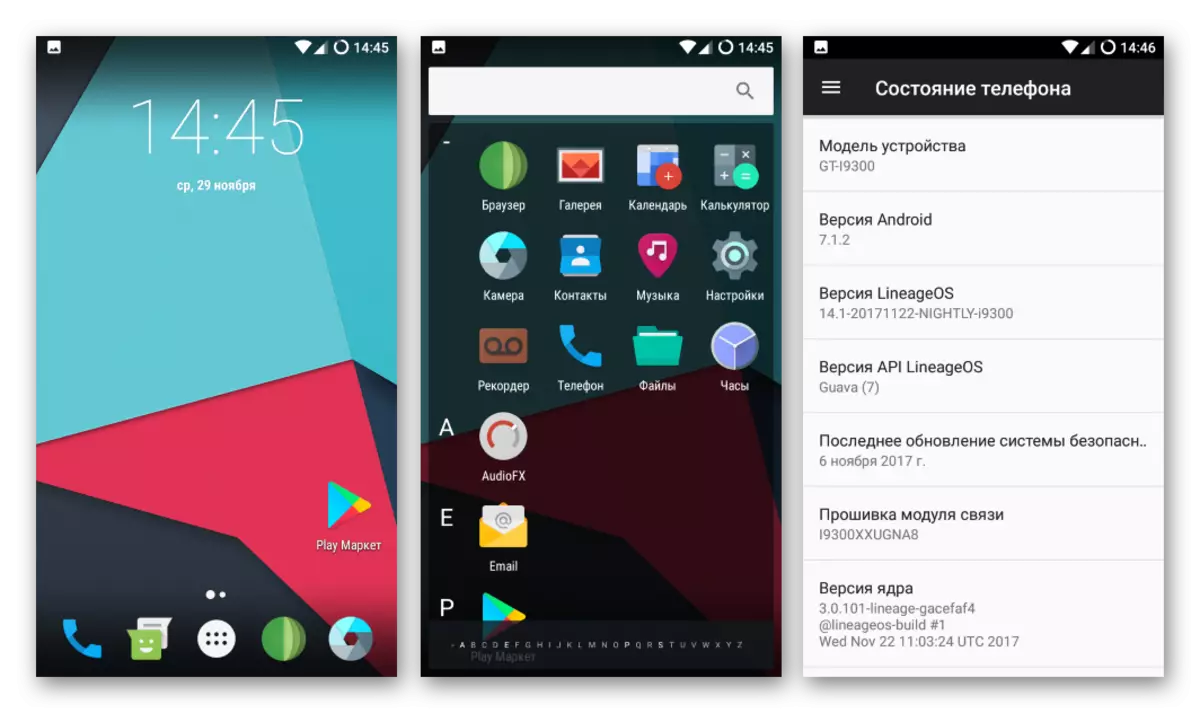
De anmärkningsvärda egenskaperna hos LineageOS 14 bör hänföras till att erhålla uppdateringar för det modifierade OS "med flyg". Det är, användaren kanske inte oroa sig för behovet av att aktuella versionen av det anpassade skalet, processen är nästan helt automatiserad.
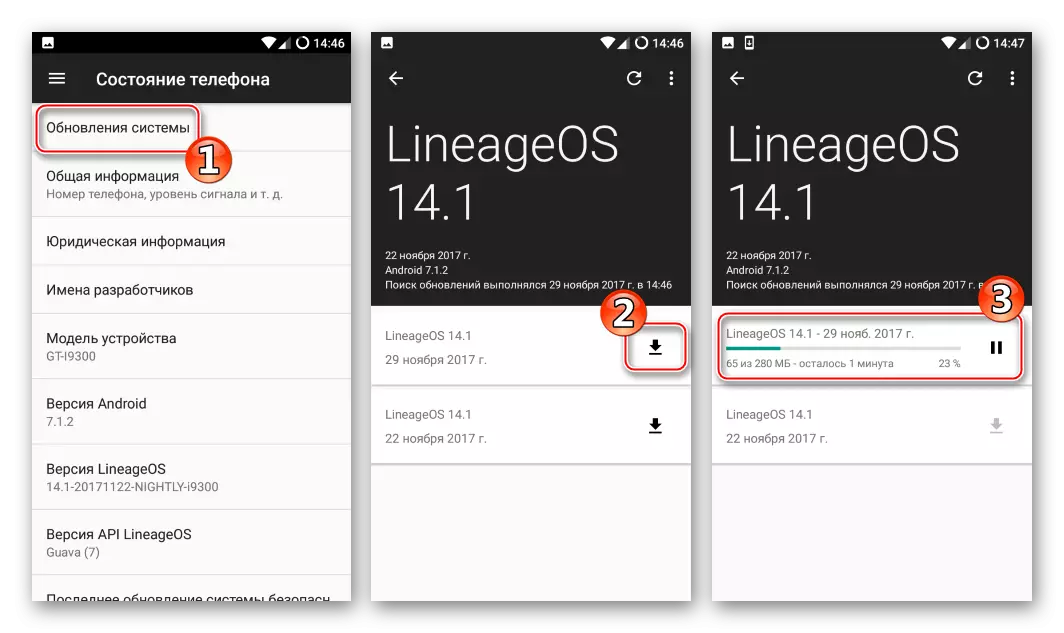
Som du kan se gör ett stort antal firmware för GT-I9300 Galaxy S3-modellen från Samsung det möjligt att helt konvertera enheten och göra det till en mjukvarudel är verkligen modern och tillfredsställande nästan alla användarbehov. Manipuleringarna på de föregående instruktionerna bör närma sig noggrant och utan fri. I det här fallet är ett oklanderligt resultat, det perfekta arbetet med smarttelefonen efter ominstallation av Android, praktiskt taget garanterat.
